Συμβουλές για Ασφάλεια στα. Κοινωνικά Δίκτυα
|
|
|
- Νέστωρ Φραγκούδης
- 7 χρόνια πριν
- Προβολές:
Transcript
1 Συμβουλές για Ασφάλεια στα Κοινωνικά Δίκτυα 1
2 Το Ελληνικό Κέντρο Ασφαλούς Διαδικτύου, SaferInternet4Kids.gr, υλοποείται από το Ιδρυμα Τεχνολογίας και Έρευνας με την υποστήριξη της Ευρωπαϊκής Επιτροπής. Το έργο αυτό βρίσκεται υπό την προστασία άδειας Creative Commons Αναφορά - Μη Εμπορική Χρήση - Όχι Παράγωγα Έργα 4.0 Διεθνές (CC BY-NC-ND 4.0) Επιτρέπεται η χρήση του έργου με τους εξής όρους: 1. Απαγορεύεται η χρήση του έργου για σκοπό άμεσα ή έμμεσα κερδοσκοπικό 2. Απαγορεύεται η διασκευή, η προσαρμογή ή η οποιαδήποτε άλλη μετατροπή 3. Απαγορεύεται η χρήση του έργου χωρίς αναφορά του δικαιούχου πνευματικής ιδιοκτησίας, καθώς και των όρων που διέπουν την παρούσα άδεια. Για οποιαδήποτε άλλη χρήση πέραν αυτής που προβλέπεται από τη συγκεκριμένη άδεια απαιτείται γραπτή άδεια από τον δικαιούχο της πνευματικής ιδιοκτησίας. Διαβάστε το αντίγραφο της άδειας στο: Copyright 2016 Ελληνικό Κέντρο Ασφαλούς Διαδικτύου, SaferInternet4Kids Την αποκλειστική ευθύνη της παρούσας έκδοσης φέρει ο συγγραφέας της. Η Ευρωπαϊκή Ένωση δεν φέρει καμία ευθύνη για οποιαδήποτε χρήση των περιεχομένων σ αυτήν πληροφοριών. 2
3 Περιεχόμενα Facebook... 4 Snapchat Instagram WhatsApp Twitter
4 Facebook Το Facebook, ως το δημοφιλέστερο μέσο κοινωνικής δικτύωσης στις μέρες μας, έχει διευκολύνει σημαντικά την επικοινωνία και έχει φέρει κοντά τους ανθρώπους ανά τον κόσμο. Χρήστες με κοινά ενδιαφέροντα και απόψεις έρχονται πλέον ευκολότερα σε επαφή ενώ η διαθεσιμότητα της εφαρμογής μέσω πολλών φορητών συσκευών καθιστά την επικοινωνία με άλλους χρήστες συνεχή. Παρόλα αυτά ενέχει πολλούς κινδύνους τους οποίους μπορεί ο καθένας από εμάς εύκολα να αποτρέψει. Αρκεί η γνώση ορισμένων έξυπνων τρόπων που εγγυώνται ασφάλεια. Σύνδεση στον προσωπικό λογαριασμό Ελέγχετε ότι ο υπολογιστής από τον οποίο αποκτάτε πρόσβαση στο Facebook δεν αποθηκεύει το σας και τον κωδικό πρόσβασης. Ενδέχεται να έχετε επιλέξει τη ρύθμιση απομνημόνευσης του κωδικού και του σας, κάτι που επιτρέπει διέλευση στο δικό σας λογαριασμό στον εκάστοτε χρήστη του συγκεκριμένου υπολογιστή. Μην ξεχνάτε να κάνετε αποσύνδεση (log out) από τον προσωπικό σας λογαριασμό. Με ποιον μοιράζεσαι τις δημοσιεύσεις σου Μπορείτε να επιλέξετε σε ποιους θα είναι ορατό το περιεχόμενο κάθε δημοσίευσης. Μπορείτε να ρυθμίσετε τις δημοσιεύσεις σας έτσι ώστε να είναι δημόσιες, αυτό όμως σημαίνει ότι θα είναι ορατές και σε άτομα που δε γνωρίζετε και δεν ανήκουν στον κύκλο των φίλων σας. 4
5 Έχετε τη δυνατότητα επίσης να επαναπροσδιορίσετε τον κύκλο των ατόμων στα οποία είναι ορατές οι δημοσιεύσεις σας, ακόμη και μετά τη δημοσίευση. Καλό θα ήταν όμως να γνωρίζετε ότι το περιεχόμενο των δημοσιεύσεών σας μπορεί να έχει ήδη επανακοινοποιηθεί, αν οι δημοσιεύσεις σας ήταν ορατές δημοσίως. Επισκεφτείτε τις Συντομεύσεις απορρήτου για να δείτε: Ποιοι μπορούν να δουν το περιεχόμενό σας Ποιοι μπορούν να επικοινωνήσουν μαζί σας Ποιοι μπορούν να σας αναζητήσουν μέσω των στοιχείων που έχετε δώσει Χρησιμοποιήστε τον παρακάτω σύνδεσμο προκειμένου να επιλέξετε το κοινό στο οποίο θα είναι ορατή μία φωτογραφία στην οποία έχετε προσθέσει ετικέτες Για τον παραπάνω σκοπό ενδείκνυται επίσης η χρήση της επιλογής «Αρχείο δραστηριοτήτων», ρύθμιση που διαθέτει το Facebook για τη διαχείριση του περιεχομένου που κοινοποιείται στο χρονολόγιό σας. Μπορείτε επίσης να δείτε πώς φαίνεται στους άλλους το χρονολόγιό σας, με την επιλογή «Προβολή ως», στο μενού κάτω δεξιά στη φωτογραφία εξωφύλλου σας. Για να δείτε πως εμφανίζεται το προφίλ σας σε ένα συγκεκριμένο άτομο πατήστε «Προβολή όπως εμφανίζεται σε ένα συγκεκριμένο άτομο» και πληκτρολογήστε το όνομά του. Αν δεν σας αρέσει μία δημοσίευση μπορείτε να τη διαγράψετε ή να κάνετε Απόκρυψη από το χρονολόγιό σας. Ανοίξτε το μενού πάνω δεξιά από τη δημοσίευση και επιλέξτε Διαγραφή ή Απόκρυψη από το χρονολόγιο. 5
6 Επισήμανση: Με την απόκρυψη μιας δημοσίευσης από το χρονολόγιό σας, η δημοσίευση συνεχίζει να είναι ορατή μόνο σε εσάς, χωρίς να αποκλείεται το ενδεχόμενο να εμφανίζεται στα αποτελέσματα αναζήτησης. Δημιουργία λίστας φίλων Μπορείτε να δημιουργήσετε μία λίστα φίλων προκειμένου να κοινοποιείτε και να μοιράζεστε εύκολα υλικό μόνο με τα συγκεκριμένα άτομα. Ωστόσο, εάν για δική σας διευκόλυνση προσθέτετε φίλους σε τρεις συγκεκριμένες λίστες όπως αυτές των στενών φίλων των γνωστών και των περιορισμένων αυτό δεν θα γίνεται γνωστό σε αυτούς. Στην αρχική σας σελίδα, επιλέγετε την ενότητα Φίλοι, έπειτα Περισσότερα και στη συνέχεια Δημιουργία Λίστας. 6
7 Ποιος μπορεί να δει τους φίλους μου στο προφίλ Όλοι μπορούν να δουν τους φίλους σας στο προφίλ σας λόγω προεπιλεγμένης ρύθμισης από το ίδιο το Facebook. Μπορείτε όμως να επιλέξετε εσείς το κοινό το οποίο θα έχει πρόσβαση στους φίλους σας. Πατήστε απλώς «Φίλοι» κάτω από τη φωτογραφία εξωφύλλου σας, πιέστε «Διαχείριση» στην κορυφή της σελίδας και έπειτα «Επεξεργασία Απορρήτου». Αναφορά και αποκλεισμός Μπορείτε να αναφέρετε δημοσιεύσεις με προσβλητικό, παρενοχλητικό ή χυδαίο περιεχόμενο, πιέζοντας το βελάκι δεξιά από κάθε post. Οι χρήστες μπορούν να ενημερώνονται για την πορεία της αναφοράς τους επιλέγοντας Συντομεύσεις απορρήτου, έπειτα Δείτε περισσότερες ρυθμίσεις και τέλος Εισερχόμενα υποστήριξης. Δείτε επίσης πώς μπορείτε να αναφέρετε περιεχόμενο στο Facebook αναλόγως την περίπτωση, καθώς επίσης πώς μπορείτε να αναφέρετε περιπτώσεις κατάχρησης σε περίπτωση που δεν έχετε λογαριασμό Facebook. Μπορείτε επίσης να εμποδίσετε κάποιον παραβατικό χρήστη να επικοινωνήσει ξανά μαζί σας, χρησιμοποιώντας τη ρύθμιση του αποκλεισμού (block). Οδηγίες για το πώς να μπλοκάρετε κάποιον παρέχονται στο Κέντρο Βοηθείας του Facebook: help/
8 Γενικές συμβουλές Καλό θα ήταν να μην αποδέχεστε αιτήματα φιλίας από αγνώστους. Σε περίπτωση που κάποιος άγνωστος σας ζητήσει να συναντηθείτε στο φυσικό κόσμο ενημερώστε άμεσα έναν ενήλικα. Συνιστάται η χρήση διαφορετικών κωδικών πρόσβασης στα διάφορα μέσα κοινωνικής δικτύωσης στα οποία διατηρείτε λογαριασμό. Για τη δική σας ασφάλεια, αλλάζετε τακτικά τους κωδικούς πρόσβασης. Ελέγχετε ότι ο υπολογιστής από τον οποίο αποκτάτε πρόσβαση στο Facebook δεν αποθηκεύει το σας και τον κωδικό πρόσβασης. Ενδέχεται να έχετε επιλέξει εκ παραδρομής τη ρύθμιση απομνημόνευσης του κωδικού και του σας, κάτι που επιτρέπει διέλευση στο δικό σας λογαριασμό στον εκάστοτε χρήστη του συγκεκριμένου υπολογιστή. Ενδείκνυται επίσης η χρήση του «αρχείου δραστηριοτήτων», ρύθμιση που διαθέτει το Facebook για τη διαχείριση του περιεχομένου που κοινοποιείται στο προφίλ μας. Με αυτή την επιλογή, οι χρήστες μπορούν να διαχειρίζονται το περιεχόμενο που κοινοποιούν στο χρονολόγιό τους, να αποφασίζουν σε ποιους θα είναι ορατό, καθώς επίσης και να μπλοκάρουν την ορατότητα δημοσιεύσεων στο προφίλ τους από άλλους χρήστες. Στις συντομεύσεις απορρήτου, στην ενότητα «ποιοι μπορούν να δουν το περιεχόμενό μου» υπάρχει η δυνατότητα να δείτε πως φαίνεται το χρονολόγιό σας στους άλλους χρήστες, με τη ρύθμιση «Προβολή ως». Σε περίπτωση που κάποιος σας παρενοχλεί μέσω συνομιλίας, μπορείτε να τον αφαιρέσετε από τη λίστα φίλων σας, εμποδίζοντάς τον να επικοινωνεί μαζί σας και να έχει πρόσβαση στο χρονολόγιό σας. Παράλληλα μπορείτε να ενημερώσετε τους γονείς σας ή κάποιον ενήλικα για το περιστατικό. Οι ρυθμίσεις απορρήτου σας δίνουν τη δυνατότητα ρύθμισης των 8
9 εφαρμογών που χρησιμοποιείτε στο Facebook. Σε περίπτωση που συναντήσετε προσβλητικό περιεχόμενο στο Facebook, είτε στο δικό σας χρονολόγιο είτε σε άλλες σελίδες του Facebook, συνιστάται η άμεση αναφορά του (report). Η αναφορά ως επιλογή είναι διαθέσιμη για ακατάλληλες αναρτήσεις, φωτογραφίες, ομάδες ή σελίδες στο Facebook. Πρόκειται για ανώνυμη διαδικασία κατά την οποία δε διατρέχετε κίνδυνο γνωστοποίησης των στοιχείων σας. Το Facebook ενθαρρύνει τους χρήστες του να είναι ειλικρινείς και να εκφράζουν τον αληθινό τους εαυτό. Για το λόγο αυτό συνιστάται η χρήση της δυνατότητας αναφοράς και σε περίπτωση πλαστού ή ψεύτικου προφίλ. Σε περίπτωση που δεν μπορείτε να συνδεθείτε στο λογαριασμό σας και λαμβάνετε ειδοποίηση από το Facebook ότι ο λογαριασμός σας έχει τεθεί σε κίνδυνο, ενδέχεται να έχει ανιχνευθεί ύποπτη δραστηριότητα και να έχει ανασταλεί προσωρινά η λειτουργία του. Στην περίπτωση αυτή θα είστε σε θέση να συνδεθείτε ξανά, αφού ολοκληρώσετε τη διαδικασία επαλήθευσης του λογαριασμού σας. Μην ανοίγετε ύποπτους συνδέσμους που σας αποστέλλονται στο inbox ή σας κοινοποιούν άλλοι στο προφίλ σας. Αναρωτηθείτε πρωτίστως αν πρόκειται για το αντίστοιχο γνήσιο site. Τέλος, πριν προβείτε σε μία δημοσίευση, βεβαιωθείτε ότι επιθυμείτε την κοινοποίηση της εκάστοτε πληροφορίας σε τρίτους, καθώς, παρόλο που υπάρχει η δυνατότητα διαγραφής μιας δημοσίευσης, η εκάστοτε πληροφορία μπορεί να αντιγραφεί και να επανακοινοποιηθεί πριν προφτάσετε να τη διαγράψετε. Ωστόσο, μέσω των ρυθμίσεων απορρήτου, πάντα υπάρχει η δυνατότητα να επιλέγετε τους χρήστες στους οποίους θα είναι ορατή η δημοσίευση σας. 9
10 Snapchat Το Snapchat είναι μία εφαρμογή που επιτρέπει στους χρήστες του να συλλαμβάνουν και να αποστέλλουν φωτογραφίες και μικρής διάρκειας βίντεο (Snaps). Οι φωτογραφίες και τα βίντεο έχουν μικρή διάρκεια ζωής (1 έως 10 δευτερόλεπτα) και αυτοκαταστρέφονται μετά το πέρας του χρόνου που έχει ορίσει ο αποστολέας. Παρόλα αυτά, ακόμη και το ίδιο το snapchat δηλώνει στο privacy policy του ότι μια φωτογραφία ή ένα βίντεο μπορεί να μη διαγραφούν κατευθείαν από τους servers του. Παράλληλα, παρέχεται η δυνατότητα στους αποστολείς να διατηρούν στο MyStory τους ορισμένα snaps της επιλογής τους για 24 ώρες, ενώ μέσω της νέας δυνατότητας που παρέχει το Memories είναι δυνατόν να παραμένουν snaps στην εν λόγω στήλη για όσο χρόνο επιθυμεί ο χρήστης. Ο περιορισμένος χρόνος ζωής των μηνυμάτων που αποστέλλονται μέσω snapchat και η αδυναμία αποθήκευσής τους εξηγεί το λόγο για τον οποίο οι χρήστες της εφαρμογής, και κυρίως οι νέοι, οδηγούνται στην αποστολή παράτολμων και προσβλητικών κάποιες φορές μηνυμάτων. Ωστόσο, αγνοούν τη δυνατότητα διαιώνισης του περιεχομένου των μηνυμάτων τους μέσω τεχνικών όπως το screenshot,η φωτογράφιση του περιεχομένου με άλλη κάμερα, ακόμη και το ενδεχόμενο προσωρινής αποθήκευσής τους σε προσωρινή μνήμη μιας συσκευής. 10
11 Πως να αποκλείσεις ή να διαγράψεις κάποιον Για να μπλοκάρεις έναν snapchatter που είναι φίλος σου: 1. πίεσε το εικονίδιο με το γρανάζι στην επάνω δεξιά γωνία της οθόνης σου, 2. επίλεξε Friends στην οθόνη προφίλ 3. πάτα πάνω στο όνομα του φίλου Κάτω από το όνομά του πίεσε το εικονίδιο με το γρανάζι στη δεξιά πλευρά και επίλεξε block. Με την κίνηση αυτή τον εμποδίζεις να σου στέλνει Snaps,να συνομιλεί μαζί σου και να βλέπει το MyStory σου. Για να μπλοκάρεις κάποιον που σε έκανε add : 1. πίεσε added me στην οθόνη του προφίλ σου 2. επίλεξε το όνομά του 3. σύρε αριστερά πάνω στο όνομά του 4. και πίεσε Block προκειμένου να τον εμποδίσεις να σου στέλνει Snaps,να συνομιλεί μαζί σου,ή να βλέπει το MyStory σου. Αν θέλεις να κάνεις κάποιον Unblock πήγαινε στο Account actions και πίεσε Blocked. Για να διαγράψεις κάποιον : 1. Γράψε το όνομα αυτού που θέλεις να διαγράψεις στη σελίδα «Οι επαφές μου». 2. Πάτησε το εικονίδιο με το γρανάζι που εμφανίζεται δίπλα στο όνομά του και επίλεξε Delete για να τον αφαιρέσεις από τη λίστα φίλων σου. 11
12 Με την επιλογή διαγραφής ενός ατόμου, εκείνο δεν θα μπορεί να λάβει Snaps σου. Σημείωση: Σε περίπτωση διαγραφής κάποιου, εκείνος δε λαμβάνει τα Snaps σου, αλλά εξακολουθεί να μπορεί να αποστέλλει εκείνος Snaps σε σένα. Περισσότερες πληροφορίες για τους όρους στο: com/terms Πως να ελέγχω την πρόσβαση στο περιεχόμενο μου από τρίτους Μέσω των privacy settings-ρυθμίσεων απορρήτου, μπορείς να επιλέξεις το κοινό στο οποίο θα είναι ορατό το περιεχόμενο το οποίο μοιράζεσαι μέσω Snaps. Με προεπιλεγμένη ρύθμιση, μόνο όσοι βρίσκονται στην Friends List σου μπορούν να σου στείλουν Snaps. Σε περίπτωση που κάποιος που δεν είναι φίλος σου προσπαθήσει να σου στείλει ένα Snap, θα λάβεις ειδοποίηση ότι σε πρόσθεσε στους φίλους του (added you), αλλά πρόσβαση στο Snap θα έχεις μόνο αν τον προσθέσεις στη Friends List σου. Πως να προσθέσω φίλους Προκειμένου να ξεκινήσεις τη διαδικασία προσθήκης φίλων, πίεσε το εικονίδιο με το φαντασματάκι που εμφανίζεται στην οθόνη της κάμερας. Για να προσθέσεις ένα φίλο που σε έχει ήδη προσθέσει, επίλεξε Added me, εντόπισε το όνομα με το οποίο το άτομο αυτό έχει καταχωρηθεί στη λίστα, και έπειτα πίεσε το εικονίδιο προσθήκης δίπλα από το όνομά του. 12
13 Πως να αναφέρω περιεχόμενο στο Snapchat Σε περίπτωση που συναντήσεις πορνογραφικό, επιβλαβές, εκφοβιστικό, απειλητικό ή παρενοχλητικό περιεχόμενο στο snapchat, ακόμη και προσβολή της ιδιωτικότητάς σου μέσω ψεύτικων προφίλ που σε αναπαριστούν, μπορείς να το αναφέρεις. Το snapchat έχει την ευχέρεια να αφαιρέσει περιεχόμενο τέτοιου είδους και να αναστείλει τη λειτουργία λογαριασμών που διασπείρουν το εν λόγω περιεχόμενο. Επισκεφτείτε το Snapchat Support προκειμένου να λάβετε βοήθεια. Οι παρακάτω σύνδεσμοι θα σας φανούν χρήσιμοι για το σκοπό αυτό
14 Γενικές συμβουλές Παρά τον περιορισμένο χρόνο ζωής των snaps που αποστέλλονται, χρειάζεται να έχετε υπόψιν ότι ακόμη και το ίδιο το Snapchat δηλώνει στο privacy policy του ότι μια φωτογραφία ή ένα βίντεο μπορεί να μη διαγραφούν κατευθείαν από τους servers του. Οι χρήστες της εφαρμογής δεν πρέπει να αγνοούν τη δυνατότητα διαιώνισης του περιεχομένου των μηνυμάτων τους μέσω τεχνικών όπως το screenshot, η φωτογράφιση του περιεχομένου με άλλη κάμερα, ακόμη και το ενδεχόμενο προσωρινής αποθήκευσής τους σε προσωρινή μνήμη μιας συσκευής. Αν θέλετε να εμποδίσετε κάποιον να σας στέλνει Snaps, να συνομιλεί μαζί σας και να βλέπει το MyStory σας, μπορείτε να τον μπλοκάρετε (block). Με τη ρύθμιση του αποκλεισμού- block μπορείτε να αποκλείσετε Snapchatters που είναι φίλοι σας ή χρήστες που σας προσθέτουν (add). Μέσω του account actions μπορείτε να ξεμπλοκάρετε κάποιον (unblock). Το Snapchat παρέχει στους χρήστες του την επιλογή διαγραφής ενός ατόμου. Σε περίπτωση διαγραφής ενός χρήστη, εκείνος δεν μπορεί πλέον να λαμβάνει snaps σας, εξακολουθεί όμως να μπορεί να σας αποστέλλει εκείνος snaps. Μέσω των privacy settings, μπορείτε να προσδιορίσετε το κοινό στο οποίο θα είναι ορατό το περιεχόμενο των Snaps σας. Έχετε το δικαίωμα να αναφέρετε πορνογραφικό, επιβλαβές ή παρενοχλητικό περιεχόμενο στο Snapchat, ακόμη και περιπτώσεις αναπαράστασής σας μέσω ψεύτικων προφίλ. Το Snapchat έχει το δικαίωμα να αφαιρέσει τέτοιου είδους περιεχόμενο, καθώς επίσης και να αναστείλει τη λειτουργία των λογαριασμών που το διασπείρουν. Για περισσότερη βοήθεια μεταβείτε στο Snapchat Support. 14
15 Instagram Το Instagram, ως εφαρμογή και μέσο κοινωνικής δικτύωσης, δίνει τη δυνατότητα στους χρήστες του να επικοινωνούν μεταξύ τους μέσω της κοινοποίησης φωτογραφιών και βίντεο. Οι χρήστες μπορούν να μοιράζονται φωτογραφίες και βίντεο με τους ακολούθους τους ή με μία ομάδα ατόμων της επιλογής τους. Ωστόσο, οι υπηρεσίες του Instagram μπορούν να χρησιμοποιηθούν κακόβουλα από κάποιους χρήστες, γεγονός που καθιστά επιτακτική την ανάγκη γνώσης τρόπων προστασίας. Από προεπιλογή τα προφίλ των χρηστών είναι δημόσια. Αυτό σημαίνει ότι οι δημοσιεύσεις των χρηστών είναι ορατές προς όλους. Οι δημοσιεύσεις δεν μπορούν να οριστούν ως ιδιωτικές μέσω υπολογιστή. Για να ορίσετε τις δημοσιεύσεις σας ως ιδιωτικές μέσω iphone ή Windows Phone: πατήστε το εικονίδιο με τον ήλιο που εμφανίζεται στο προφίλ σας και επιλέξτε τη ρύθμιση Ιδιωτικός Λογαριασμός Μέσω Android πατήστε το εικονίδιο με τις τρεις τελείες στο προφίλ σας και επιλέξτε τη ρύθμιση Ιδιωτικός Λογαριασμός Να θυμάστε ότι: Αφότου τρέψετε τις δημοσιεύσεις σας σε ιδιωτικές, όσοι επιθυμούν να βλέπουν τις δημοσιεύσεις σας ή τις λίστες με τα άτομα που ακολουθείτε ή σας ακολουθούν, θα πρέπει να σας στείλουν αίτημα προκειμένου να σας ακολουθήσουν. 15
16 Σε περίπτωση που δεν επιθυμείτε πλέον να έχει κάποιος πρόσβαση στο προφίλ σας, έχετε τη δυνατότητα αποκλεισμού (block). Πηγαίνοντας στο Κέντρο Βοηθείας του Instagram, μεταβείτε στο Κέντρο απορρήτου και ασφαλείας και επιλέξτε την ενότητα «Μπλοκάρισμα άλλων χρηστών». Στην ενότητα αυτή θα δείτε αναλυτικά τι θα συμβεί σε περίπτωση που μπλοκάρετε έναν follower. Πως να μπλοκάρετε κάποιον Για να μπλοκάρετε κάποιον μέσω iphone,ipad ή Android συσκευών : ανοίξτε το προφίλ του επιλέξτε το εικονίδιο με τις τρεις τελείες και πατήστε Μπλοκάρισμα χρήστη Δεν μπορείτε να μπλοκάρετε κάποιον χρησιμοποιώντας την εφαρμογή Instagram από υπολογιστή μέσω του ιστοτόπου της εφαρμογής. Nα θυμάστε ότι όταν μπλοκάρετε κάποιον, τα σχόλιά του και τα «Μου αρέσει» δεν εξαφανίζονται από το προφίλ σας. Μπορείτε απλώς να διαγράψετε τα σχόλιά του. Σε περίπτωση που εντοπίσετε περιστατικό εκφοβισμού ή παρενόχλησης, έχετε δικαίωμα να το αναφέρετε ως χρήστης ή μη του Instagram. Μεταβαίνοντας στις συμβουλές ασφαλείας του Κέντρου απορρήτου και ασφαλείας του Instagram, επιλέγετε την ενότητα «Αναφορά παρενόχλησης ή εκφοβισμού στο Instagram». 16
17 Σε περίπτωση που συναντήσετε περιεχόμενο το οποίο παραβαίνει τους Κανόνες της Κοινότητας, μπορείτε να αναφέρετε το λογαριασμό του χρήστη που το έχει δημοσιεύσει είτε να αναφέρετε την ίδια τη δημοσίευση. Τους Κανόνες της Κοινότητας μπορείτε να βρείτε στο Κέντρο Απορρήτου και Ασφαλείας του Instagram. Πως να αναφέρετε ένα λογαριασμό ή δημοσίευση Για να αναφέρετε το λογαριασμό κάποιου (report): μεταβείτε στο προφίλ του επιλέξτε το εικονίδιο με τις τρεις τελείες δίπλα από το όνομα του χρήστη επιλέξτε Αναφορά Χρήστη Για να αναφέρετε μία δημοσίευση: πατήστε το εικονίδιο με τις τρεις τελείες κάτω δεξιά από τη φωτογραφία έπειτα επιλέξτε Αναφορά ως ακατάλληλης Τα στοιχεία του χρήστη που προχώρησε σε αναφορά είναι απόρρητα. 17
18 Πως να αναφέρετε προσβλητικό περιεχόμενο ή σπαμ μέσω της εφαρμογής Για να αναφέρετε μία δημοσίευση μέσω ios ή Android : πατήστε το εικονίδιο με τις τρεις τελείες πάνω από τη δημοσίευση επιλέξτε Αναφορά και ακολουθήστε τις οδηγίες Για να αναφέρετε ένα προφίλ μέσω ios ή Android : πατήστε το εικονίδιο με τις τρεις τελείες πάνω δεξιά στο προφίλ επιλέξτε Αναφορά και ακολουθήστε τις οδηγίες Αν επιθυμείτε να αναφέρετε επιβλαβές περιεχόμενο στο Instagram και δεν έχετε λογαριασμό, μπορείτε να ανατρέξετε στο Κέντρο Βοήθειας του Instagram. Στη συνέχεια, μέσω της ενότητας «Κέντρο απορρήτου και ασφάλειας» επιλέγετε την ενότητα «Κατάχρηση και Σπαμ» και έπειτα την ενότητα «Πώς μπορώ να αναφέρω μια δημοσίευση ή ένα προφίλ για κατάχρηση ή σπαμ». Στην ενότητα αυτή, θα βρείτε μία φόρμα προκειμένου να αναφέρετε προσβλητικό περιεχόμενο. Στην ενότητα «Λογαριασμοί Μίσους», μπορείτε να μάθετε πώς θα αναφέρετε ένα λογαριασμό, μία φωτογραφία ή ένα σχόλιο το οποίο σκοπό έχει να παρενοχλήσει ή να εκφοβίσει κάποιον. Επίσης, μέσω της ενότητας «Κέντρο Απορρήτου και ασφαλείας» και επιλέγοντας την ενότητα Impersonation Accounts, μάθετε πώς μπορείτε να δράσετε σε περίπτωση που κάποιος παριστάνει ότι είστε εσείς στο Instagram. 18
19 Γενικές συμβουλές Κάθε προφίλ στο Instagram είναι δημόσιο προς όλους, κάτι που μπορεί να αλλάξει μέσω των ρυθμίσεων της υπηρεσίας. Μπορείτε να τροποποιήσετε τις ρυθμίσεις για τις δημοσιεύσεις σας, μετατρέποντάς τις σε ιδιωτικές. Αυτή η ρύθμιση αυτομάτως συνεπάγεται ότι αν κάποιος επιθυμεί να αποκτήσει πρόσβαση στις δημοσιεύσεις σας, θα πρέπει να σας το ζητήσει με αίτημα. Μέσω της χρήσης των hashtags, οι φωτογραφίες και τα βίντεο κατηγοριοποιούνται ανάλογα με το περιεχόμενό τους και είναι ορατά στη σελίδα των hashtag. Συνεπώς, αν δεν επιθυμείτε να είναι οι φωτογραφίες και τα βίντεό σας ορατά δημοσίως, μπορείτε να μετατρέψετε το προφίλ σας σε ιδιωτικό. Συνιστάται να αναφέρονται προσβλητικές φωτογραφίες ή βίντεο, ενώ όσον αφορά τους χρήστες που δημοσιοποιούν το εν λόγω περιεχόμενο καλό θα ήταν να τους μπλοκάρετε ή να σταματήσετε να τους ακολουθείτε. Προσβλητικά σχόλια σε φωτογραφίες ή σε βίντεό σας μπορούν να αφαιρεθούν. Φωτογραφία, βίντεο, σχόλιο ή ακόμη και λογαριασμός που έχει δημιουργηθεί με σκοπό τον εκφοβισμό ή την παρενόχληση, μπορούν να αναφερθούν μέσω του Κέντρου βοήθειας του Instagram Σε περίπτωση που κάποιος παριστάνει εσάς μέσω λογαριασμού που έχει δημιουργήσει στο Instagram, μπορείτε να το αναφέρετε. Επισκεφτείτε το Κέντρο βοήθειας του Instagram, κατόπιν το Κέντρο Απορρήτου και Ασφαλείας, επιλέξτε την ενότητα «Αναφέρετε κάτι» κι έπειτα την επιλογή Impersonation Accounts. 19
20 WhatsApp Το WhatsApp είναι ένα μέσο κοινωνικής δικτύωσης το οποίο επιτρέπει την επικοινωνία μέσω διενέργειας κλήσεων και αποστολής μηνυμάτων δωρεάν σε τηλέφωνα σε όλο τον κόσμο. Κάνοντας χρήση της λίστας επαφών του κινητού τηλεφώνου του χρήστη, ενσωματώνει όσες επαφές έχουν WhatsApp λογαριασμό στη λίστα επαφών του WhatsApp. Πρόσφατα η WhatsApp εισήγαγε κρυπτογράφηση για κάθε συσκευή και για κάθε μήνυμα που αποστέλλεται μέσω της εφαρμογής, προκειμένου να διαφυλάξει την ιδιωτικότητα και το απόρρητο των συνομιλιών των χρηστών της.η κρυπτογράφηση είναι αυτομάτως διαθέσιμη, όταν οι χρήστες και τα άτομα με τα οποία αυτοί συνομιλούν, χρησιμοποιούν την τελευταία έκδοση της εφαρμογής.eίναι ενεργή και στις κλήσεις μέσω WhatsApp. Ρυθμίσεις απορρήτου Μέσω των ρυθμίσεων απορρήτου μπορείτε να ρυθμίσετε ποιοι επιθυμείτε να βλέπουν τη φωτογραφία προφίλ σας. Μπορείτε δηλαδή να επιλέξετε να είναι ορατή είτε σε όλους, είτε μόνο στις επαφές που έχετε στο ευρετήριο του κινητού σας τηλεφώνου,είτε να μην είναι ορατή σε κανέναν. Συγκεκριμένα : επιλέξτε το εικονίδιο με τις τρεις τελείες πάνω δεξιά στην οθόνη σας στην επιλογή ρυθμίσεις μεταβείτε στην ενότητα Λογαριασμός και από εκεί στο Απόρρητο στη συνέχεια ρυθμίστε ποιος μπορεί να δει τις πληροφορίες σας και 20
21 ενεργοποιήστε τις αναφορές παράδοσης, αν επιθυμείτε να λαμβάνετε αναφορές για την πορεία των μηνυμάτων σας. Πως να κάνετε αποκλεισμό σε μία επαφή Επιλέξτε την ενότητα ΕΠΑΦΕΣ ανοίξτε τη συνομιλία σας με το χρήστη που θέλετε να αποκλείσετε επιλέξτε το εικονίδιο με τις τρεις τελείες πάνω δεξιά και πατήστε «Περισσότερα» επιλέξτε Αποκλεισμός. Μπλοκάροντας κάποιον (Block-Αποκλεισμός), δεν του επιτρέπετε πλέον να σας στέλνει μηνύματα στο WhatsApp. Ωστόσο προκειμένου να εμποδίσετε κάποιον να έχει πρόσβαση στο προφίλ σας στο WhatsApp, χρειάζεται να τον διαγράψετε από το ευρετήριο των επαφών σας στο κινητό σας τηλέφωνο. Αναφορά περιεχομένου Φυσικά μπορείτε να αναφέρετε επιβλαβές ή προσβλητικό περιεχόμενο στη WhatsApp. Είναι σημαντικό να κρατήσετε ένα screenshot του προσβλητικού περιεχομένου, καθώς δεν είναι δυνατόν να έχει πρόσβαση η WhatsApp στο εν λόγω περιεχόμενο λόγω κρυπτογράφησης των μηνυμάτων. Σε περίπτωση που λάβετε μήνυμα από άγνωστο αριθμό, θα ερωτηθείτε κατευθείαν από τη WhatsApp αν επιθυμείτε να το αναφέρετε σαν spam. Μεταβαίνοντας στις Ρυθμίσεις και επιλέγοντας την ενότητα Πληροφορίες και Βοήθεια, μάθετε πώς να επιλύσετε προβλήματα 21
22 σχετικά με τη συνδεσιμότητα στo WhatsApp, σχετικά με τη λήψη και την αποστολή αρχείων, καθώς επίσης με το λογαριασμό και τις επαφές σας. Μέσω της ενότητας των ρυθμίσεων και επιλέγοντας στη συνέχεια την ενότητα Λογαριασμός, μπορείτε να διαγράψετε τον λογαριασμό σας ή να αντικαταστήσετε τον ήδη χρησιμοποιούμενο αριθμό σας από νέο. Γενικές συμβουλές Μέσω των ρυθμίσεων απορρήτου μπορείτε να ρυθμίσετε σε ποιους επιθυμείτε να είναι ορατή η φωτογραφία προφίλ σας. Μπορείτε να επιλέξετε να είναι ορατή είτε σε όλους, είτε μόνο στις επαφές που έχετε στο ευρετήριο του κινητού σας τηλεφώνου, είτε να μην είναι ορατή σε κανέναν. Μέσω της ρύθμισης του Αποκλεισμού μπορείτε να εμποδίσετε κάποιον να σας στέλνει μηνύματα στο WhatsApp. Ωστόσο προκειμένου να εμποδίσετε κάποιον να έχει πρόσβαση στο προφίλ σας στο WhatsApp, χρειάζεται να τον διαγράψετε από το ευρετήριο των επαφών σας στο κινητό σας τηλέφωνο. Μπορείτε να αναφέρετε προσβλητικό περιεχόμενο στο WhatsApp. Συνιστάται να κρατάτε ένα screenshot του προσβλητικού περιεχομένου, καθώς η WhatsApp δεν δύναται να έχει πρόσβαση στο εν λόγω περιεχόμενο λόγω κρυπτογράφησης. Σε περίπτωση λήψης μηνυμάτων από άγνωστο αριθμό, θα ερωτηθείτε κατευθείαν από τη WhatsApp αν επιθυμείτε να τα αναφέρετε σαν spam. Μέσω της ενότητας των Ρυθμίσεων, μπορείτε να διαγράψετε τον λογαριασμό σας ή να αντικαταστήσετε τον ήδη χρησιμοποιούμενο αριθμό σας από νέο. 22
23 Twitter Το twitter είναι ένα αρκετά δημοφιλές κοινωνικό δίκτυο στην Ελλάδα, το οποίο έχει χαρακτηριστεί πολλές φορές ως μέσο προώθησης του δημοσίου διαλόγου. Από προεπιλογή, κάθε λογαριασμός στο twitter δημοσιεύει μηνύματα (tweets) τα οποία είναι δημόσια, δηλαδή ορατά προς όλους τους χρήστες. Στο twitter οι χρήστες δεν έχουν φίλους αλλά ακολούθους (followers). Συνεπώς, επιλέγοντας τους χρήστες τους οποίους θα ακολουθείτε, επιλέγετε και τις δημοσιεύσεις στις οποίες επιθυμείτε να έχετε πρόσβαση. Με τη λειτουργία των hashtag δίνεται η δυνατότητα κατηγοριοποίησης των tweets ανάλογα με το ζήτημα που πραγματεύονται, ενώ η δυνατότητα ενσωμάτωσης έως και 140 χαρακτήρων ανά tweet αποτελεί πρόκληση για κάθε χρήστη του twitter να δημοσιεύει περιεκτικά και ενδιαφέροντα tweets για τα τρέχοντα γεγονότα. Για σύνδεση μέσω κινητού τηλεφώνου διατίθενται κυρίως εφαρμογές twitter για Android, ios και Windows Phone. Για σύνδεση μέσω υπολογιστή χρησιμοποιείται το 23
24 Πως ακολουθώ κάποιον στο Twitter Για να ακολουθήσετε κάποιον στο twitter, βρείτε το προφίλ του γράφοντας το όνομά του στη μηχανή αναζήτησης και αφού ανοίξετε το προφίλ του πιέστε το εικονίδιο Ακολουθήστε δίπλα από τη φωτογραφία προφίλ του. Αν δεν επιθυμείτε πια να ακολουθείτε κάποιον στο twitter, πιέζοντας πάνω στο Ακολουθείτε επιλέξτε Άρση ακολούθησης. Αν πάλι δεν επιθυμείτε να σταματήσετε να ακολουθείτε κάποιον, προτιμάτε όμως να μην βλέπετε τα tweets του, μπορείτε να πιέσετε το εικονίδιο με το γρανάζι στο προφίλ του και να επιλέξετε Σίγαση. Με τον ίδιο τρόπο μπορείτε να επιλέξετε Άρση Σίγασης οποτεδήποτε το επιθυμείτε. Πως μπορώ να αποκλείσω κάποιον Για να αποκλείσετε κάποιον στο twitter : πιέστε το εικονίδιο με το γρανάζι στο προφίλ του και επιλέξτε Αποκλεισμός Με αυτήν την ενέργεια ο χρήστης δεν θα μπορεί πια να σας ακολουθεί ούτε και να σας στέλνει μηνύματα. 24
25 Πως μπορώ να αναφέρω ένα χρήστη ή δημοσίευση Μπορείτε να αναφέρετε παρενοχλητικό, απειλητικό ή βίαιο περιεχόμενο στο twitter. Πριν προχωρήσετε σε αναφορά χρήστη ή δημοσίευσης συμβουλευτείτε το Twitter Help Center προκειμένου να μάθετε τους κανόνες του twitter (The Twitter Rules) που πιθανόν παραβιάζονται. Για να αναφέρετε μία δημοσίευση: πιέστε το εικονίδιο με τις τρεις τελείες κάτω δεξιά από τη δημοσίευση και πατήστε Αναφορά. Στη συνέχεια επιλέξτε τον τύπο αναφοράς. Για να αναφέρετε ένα χρήστη : πιέστε το εικονίδιο με το γρανάζι δίπλα στη σήμανση Ακολουθείτε επιλέξτε Αναφορά από το αναπτυσσόμενο μενού και στη συνέχεια επιλέξτε τι είδους αναφορά επιθυμείτε να κάνετε. Επιλέγοντας την ενότητα Ρυθμίσεις και εν συνεχεία την ενότητα Απόρρητο και περιεχόμενο μπορείτε : Να προστατεύσετε τα tweets σας, καθιστώντας τα ορατά μόνο στους υπάρχοντες ακολούθους και σε όσους χρήστες εγκρίνετε εσείς στο μέλλον. Να επιλέξετε να λαμβάνετε μηνύματα μόνο από όσους ακολουθείτε ή από όλους. Να λαμβάνετε αναφορές ανάγνωσης των μηνυμάτων σας από τους άλλους, και το αντίστροφο. 25
26 Να επιλέξετε τον τρόπο με τον οποίο θα μπορούν οι χρήστες του twitter να σας εντοπίζουν. Να ρυθμίσετε το περιεχόμενο και τα ευαίσθητα πολυμέσα. Σημείωση: Δεν χρειάζεται να ακολουθείτε κάποιον για να τον αναφέρετε. Μέσω των Ρυθμίσεων και επιλέγοντας την ενότητα Ειδοποιήσεις, μπορείτε να ρυθμίσετε τις ειδοποιήσεις σας ώστε να εμφανίζονται μόνο αυτές από άτομα που ακολουθείτε. Μέσω της ίδιας ενότητας μπορείτε να επιλέξετε για ποιους λόγους θέλετε να λαμβάνετε ειδοποιήσεις στο κινητό σας τηλέφωνο. Στην ενότητα Ασφάλεια και απόρρητο των Ρυθμίσεων, μπορείτε να ρυθμίσετε πτυχές της ιδιωτικότητάς σας, όπως ποιος μπορεί να σας προσθέτει με ετικέτα σε φωτογραφίες. 26
27 Γενικές συμβουλές Από προεπιλογή, κάθε λογαριασμός στο Twitter δημοσιεύει μηνύματα (tweets) τα οποία είναι δημόσια, δηλαδή ορατά προς όλους τους χρήστες. Αν δεν επιθυμείτε να είναι ορατά τα tweets σας δημοσίως, μπορείτε μέσω της ενότητας Ρυθμίσεις και εν συνεχεία μέσω της ενότητας Απόρρητο και περιεχόμενο να τα καταστήσετε ορατά μόνο στους υπάρχοντες ακολούθους και σε όσους χρήστες εγκρίνετε εσείς στο μέλλον. Αν δεν επιθυμείτε πλέον να έχετε πρόσβαση στα tweets κάποιου, μπορείτε να σταματήσετε να ακολουθείτε τον συγκεκριμένο χρήστη. Αν όμως δεν επιθυμείτε να σταματήσετε να ακολουθείτε κάποιον, προτιμάτε όμως να μην βλέπετε τα tweets του, μπορείτε να επιλέξετε τη λειτουργία Σίγαση στο προφίλ του. Αν δεν επιθυμείτε πλέον να σας ακολουθεί ένας χρήστης και να σας στέλνει μηνύματα, μπορείτε να προχωρήσετε στη ρύθμιση του Αποκλεισμού. Μπορείτε να αναφέρετε παρενοχλητικό, απειλητικό ή βίαιο περιεχόμενο στο Twitter. Για να αναφέρετε ένα προφίλ ή μία δημοσίευση ενός χρήστη, δεν χρειάζεται να ακολουθείτε τον εν λόγω χρήστη στο Twitter. Συμβουλευτείτε το Twitter Help Center προκειμένου να μάθετε τους κανόνες του Twitter που πιθανόν παραβιάζονται. Μέσω των Ρυθμίσεων και επιλέγοντας την ενότητα Ειδοποιήσεις, μπορείτε να ρυθμίσετε τις ειδοποιήσεις σας ώστε να εμφανίζονται μόνο αυτές από άτομα που ακολουθείτε. Στην ενότητα Ασφάλεια και Απόρρητο των Ρυθμίσεων, μπορείτε να ρυθμίσετε πτυχές της ιδιωτικότητάς σας, όπως ποιος μπορεί να σας προσθέτει με ετικέτα σε φωτογραφίες. 27
28 YouTube Το YouTube είναι ένα δημοφιλές μέσο κοινωνικής δικτύωσης το οποίο επιτρέπει την επικοινωνία των χρηστών μέσω δημοσίευσης βίντεο και σχολιασμού τους. Αν και πρόκειται για ένα δυναμικό μέσο έκφρασης, λόγω της διαδεδομένης χρήσης του ελλοχεύουν κίνδυνοι παραβίασης του απορρήτου ή της ασφάλειας των χρηστών μέσω της κοινοποίησης βίντεο ή μέσω των σχολίων τους. Διαχείρηση απόρρητου και μη καταχωρημένου βίντεο Όταν δημοσιεύετε ένα βίντεο, από προεπιλογή ορίζεται ως «Δημόσιο». Αν δεν επιθυμείτε πλέον να είναι ορατό από οποιονδήποτε χρήστη μπορείτε μέσω των ρυθμίσεων απορρήτου να επαναπροσδιορίσετε το κοινό στο οποίο θα είναι διαθέσιμο : μεταβαίνοντας στο μενού «Ρυθμίσεις απορρήτου» επιλέξτε Κοινή χρήση προσθέστε τη διεύθυνση ηλεκτρονικού ταχυδρομείου των χρηστών με τους οποίους θέλετε να μοιραστείτε το βίντεο. Να θυμάστε ότι για να μοιραστείτε απόρρητα βίντεο στο YouTube με άλλους χρήστες της υπηρεσίας, πρέπει να έχετε επιβεβαιώσει το όνομά σας. Τα ορισμένα ως μη καταχωρημένα βίντεο δεν εμφανίζονται στα βίντεο του καναλιού σας, ούτε στα αποτελέσματα αναζήτησης του YouTube, παρά μόνο εάν κάποιος χρήστης στον οποίο είναι ορατά τα προσθέσει σε δημόσιο playlist. Για το λόγο αυτό φροντίστε να κοινοποιείτε τα καταχωρημένα βίντεο μόνο στους χρήστες που επιθυμείτε να έχουν πρόσβαση σε αυτά. 28
29 Αν ένα βίντεο είναι απόρρητο, μπορείτε να το βλέπετε μόνο εσείς και οι χρήστες που έχετε επιλέξει. Σημείωση: Για να μοιραστείτε απόρρητο βίντεο με άλλους χρήστες του YouTube, οι χρήστες αυτοί χρειάζεται να έχουν Λογαριασμό Google. Αυτό δεν ισχύει στις περιπτώσεις που θέλετε να μοιραστείτε το σύνδεσμο ενός μη καταχωρημένου βίντεο. Να θυμάστε ότι όποιος χρήστης διαθέτει το σύνδεσμο ενός μη καταχωρημένου βίντεο, μπορεί να το κοινοποιήσει. Για να αποφευχθεί ο παρά τη θέλησή σας διαμοιρασμός ενός βίντεο, ορίστε το ως απόρρητο. Πως να αποκλείσετε πιθανώς προσβλητικό περιεχόμενο μέσω υπολογιστή Μπορείτε να αποκλείσετε πιθανώς προσβλητικό περιεχόμενο ενεργοποιώντας τη Λειτουργία περιορισμένης πρόσβασης. Η Λειτουργία πρέπει να ενεργοποιείται για κάθε πρόγραμμα περιήγησης ξεχωριστά. Συγκεκριμένα : αφού συνδεθείτε στο λογαριασμό σας στο YouTube, πιέστε το αναπτυσσόμενο μενού «Λειτουργία περιορισμένης πρόσβασης» το οποίο θα βρείτε στο κάτω μέρος της σελίδας του YouTube επιλέξτε Ενεργή ή Ανενεργή έπειτα επιλέξτε Αποθήκευση. Αν επιθυμείτε η Λειτουργία περιορισμένης πρόσβασης να είναι ενεργοποιημένη για όλους όσους συνδέονται από διαφορετικό λογαριασμό στο YouTube αλλά χρησιμοποιούν το ίδιο πρόγραμμα περιήγησης, τότε χρειάζεται να την κλειδώσετε. 29
30 Για να κλειδώσετε τη Λειτουργία περιορισμένης πρόσβασης: αφού συνδεθείτε στο λογαριασμό σας στο YouTube, πιέστε το αναπτυσσόμενο μενού «Λειτουργία περιορισμένης πρόσβασης» το οποίο θα βρείτε στο κάτω μέρος της σελίδας του YouTube. αφού επιλέξετε Ενεργή πιέστε Κλείδωμα της λειτουργίας περιορισμένης πρόσβασης σε αυτό το πρόγραμμα περιήγησης έπειτα, εισάγετε εκ νέου τον κωδικό πρόσβασής σας αφού σας ζητηθεί. Ξεκλείδωμα λειτουργίας περιορισμένης πρόσβασης Για ξεκλείδωμα της λειτουργίας αυτής : μεταβείτε στο κάτω μέρος της σελίδας του ΥouTube και επιλέξτε Ξεκλείδωμα της λειτουργίας περιορισμένης πρόσβασης σε αυτό το πρόγραμμα περιήγησης στη συνέχεια πληκτρολογήστε το όνομα χρήστη και τον κωδικό πρόσβασής σας στο λογαριασμό πηγαίνοντας στο κάτω μέρος της σελίδας του YouTube επιλέξτε Ανενεργή τέλος, επιλέξτε Αποθήκευση. 30
31 Λειτουργεία περιορισμένης πρόσβασης για εφαρμογή ios και Android Μέσω Android : επάνω δεξιά στην οθόνη σας επιλέξτε το μενού με τις τρεις τελείες στην ενότητα Ρυθμίσεις επιλέξτε Γενικά ενεργοποιήστε ή απενεργοποιήστε τη Λειτουργία περιορισμένης πρόσβασης. Μέσω ios : επάνω δεξιά στην οθόνη σας επιλέξτε το μενού με τις τρεις τελείες από τις Ρυθμίσεις μεταβείτε στα Φίλτρα περιορισμένης πρόσβασης ενεργοποιήστε ή απενεργοποιήστε τη Λειτουργία περιορισμένης πρόσβασης 1. επιλέγοντας χωρίς φιλτράρισμα η λειτουργία είναι απενεργοποιημένη 2. επιλέγοντας αυστηρός η λειτουργία είναι ενεργή 31
32 Πως μπορώ να αποκλείσω κάποιον (block) Μέσω της ρύθμισης του αποκλεισμού μπορείτε να απαγορεύσετε σε κάποιον να σχολιάζει στο κανάλι ή στα βίντεό σας, καθώς επίσης και να τον εμποδίσετε να σας αποστέλλει προσωπικά μηνύματα. Αναλυτικά μεταβείτε στη σελίδα του καναλιού του στην καρτέλα «Σχετικά με» επιλέξτε το εικονίδιο με τη σημαία επιλέξτε Αποκλεισμός χρήστη. Πως μπορώ να αντιμετωπίσω περιπτώσεις παρενόχλησης και διαδικτυακού εκφοβισμου Το YouTube συμβουλεύει τους χρήστες του να αγνοούν χρήστες οι οποίοι είναι απλώς ενοχλητικοί. Ωστόσο σε περίπτωση που αντιμετωπίζετε κακόβουλες επιθέσεις μπορείτε να διαγράψετε τα ακατάλληλα σχόλια ή να αποκλείσετε τον εν λόγω χρήστη, ώστε να μην μπορεί πλέον να βλέπει τα βίντεό σας και να σχολιάζει σε αυτά. Παράλληλα, μπορείτε να απενεργοποιήσετε τα σχόλια από όλα τα βίντεο, ενώ μπορείτε να επιλέξετε να απαιτείται δική σας έγκριση πριν τη δημοσίευσή τους στο κανάλι σας. Σημείωση: Δείτε στο Κέντρο Πολιτικών τι ενδέχεται να αποτελεί κακόβουλο περιεχόμενο για το YouTube Επιπλέον, υπάρχει η δυνατότητα Αναφοράς του εν λόγω χρήστη ή περιεχομένου μέσω του εργαλείου αναφοράς του YouTube. 32
33 Διαχείρηση σχολίων Κάνοντας κλικ στο βέλος στην πάνω δεξιά γωνία του σχολίου επιλέγετε : 1) είτε Κατάργηση σχολίου 2) είτε Αναφορά ανεπιθύμητου ή καταχρηστικού περιεχομένου 3) είτε Απόκρυψη από το κανάλι Με την Απόκρυψη από το κανάλι εμποδίζετε το χρήστη να δημοσιεύει στο εξής σχόλια σε βίντεο του καναλιού σας Να θυμάστε: τα σχόλια στα απόρρητα βίντεο δεν είναι διαθέσιμα. Έγκριση σχολίων Προκειμένου να ενεργοποιήσετε τη ρύθμιση να απαιτείται έγκριση για όλα τα σχόλια πριν τη δημοσίευσή τους στα βίντεό σας: πατήστε «Επεξεργασία» κάτω από το βίντεο πιέστε Σύνθετες ρυθμίσεις στην επιλογή Σύνθετες ρυθμίσεις πατήστε Εγκεκριμένα Για την ενεργοποίηση της ίδιας ρύθμισης για το κανάλι σας, μεταβείτε στις Ρυθμίσεις πλοήγησης στο κανάλι σας. 33
34 Πως θα εμφανίζονται τα σχόλια μου Μπορείτε να εφαρμόσετε προεπιλεγμένη προβολή για τα σχόλιά σας σε ένα βίντεο : από το μενού «Πληροφορίες και ρυθμίσεις» στο βίντεό σας ανοίξτε την καρτέλα Προηγμένες ρυθμίσεις κάτω από την ενότητα Σχόλια επιλέξτε Ταξινόμηση κατά στο αναπτυσσόμενο μενού που εμφανίζεται επιλέξτε - είτε Πρώτα τα πιο πρόσφατα - είτε Κορυφαία σχόλια αποθηκεύστε τις αλλαγές σας. Για να καθορίσετε αν επιθυμείτε οι χρήστες να σχολιάζουν στο κανάλι σας, ενεργοποιήστε ή απενεργοποιήστε την «Καρτέλα Συζήτησης»: πατήστε το εικονίδιο των ρυθμίσεων και ενεργοποιήστε ή απενεργοποιήστε την Εμφάνιση καρτέλας συζήτησης αν έχετε ενεργοποιήσει την καρτέλα συζήτησης επιλέξτε είτε Αυτόματη προβολή είτε Να μην γίνεται προβολή μέχρι να δοθεί έγκριση. συνδεθείτε στο YouTube από υπολογιστή και επιλέξτε Το κανάλι μου 34
35 Ρυθμίσεις απορρήτου για τα βίντεο στο κανάλι σας Όταν ανεβάζετε ένα βίντεο, από προεπιλογή ορίζεται ως «Δημόσιο». Αυτό σημαίνει ότι μπορεί να το δει οποιοσδήποτε. Για να αλλάξετε τις ρυθμίσεις απορρήτου των βίντεό σας και να ρυθμίσετε ποιος θα μπορεί να τα δει μέσω υπολογιστή: Μεταβείτε στον Διαχειριστή Βίντεο. Βρείτε το βίντεο του οποίου τις ρυθμίσεις θέλετε να αλλάξετε και πατήστε «Επεξεργασία». Στο αναπτυσσόμενο μενού Ρυθμίσεις απορρήτου, επιλέξτε: -Δημόσιο -Μη καταχωρισμένο -Απόρρητο Πατήστε Αποθήκευση αλλαγών. Μέσω Android και ios : αφού συνδεθείτε στο YouTube πατήστε Λογαριασμός επιλέξτε Τα βίντεό μου πιέστε το εικονίδιο μενού με τις τρεις τελείες δίπλα από το βίντεο πατήστε Επεξεργασία στο μενού Απόρρητο, επιλέξτε : -Δημόσιο -Μη καταχωρισμένο -ή Απόρρητο τέλος πιέστε το βέλος στην κορυφή για αποθήκευση. 35
36 Γενικές συμβουλές Όταν δημοσιεύετε ένα βίντεο, από προεπιλογή ορίζεται ως Δημόσιο. Αν δεν επιθυμείτε πλέον να είναι ορατό από οποιονδήποτε χρήστη μπορείτε μέσω των ρυθμίσεων απορρήτου να επαναπροσδιορίσετε το κοινό στο οποίο θα είναι διαθέσιμο. Αν ένα έχετε ορίσει ένα βίντεο ως απόρρητο, μπορείτε να το βλέπετε μόνο εσείς και οι χρήστες που έχετε επιλέξει. Τα ορισμένα ως μη καταχωρημένα βίντεο δεν εμφανίζονται στα βίντεο του καναλιού σας, ούτε στα αποτελέσματα αναζήτησης του YouTube. Ένα μη καταχωρημένο βίντεο μπορεί να εμφανίζεται στα βίντεό σας ή στα αποτελέσματα αναζήτησης μόνο αν κάποιος χρήστης διαθέτει το σύνδεσμό τους και τα προσθέσει σε δημόσιο playlist. Για το λόγο αυτό χρειάζεται να είστε πολύ προσεκτικοί με τους χρήστες στους οποίους τα κοινοποιείτε. Προκειμένου να αποκλείσετε πιθανώς προσβλητικό περιεχόμενο, μπορείτε να ενεργοποιήσετε τη Λειτουργία περιορισμένης πρόσβασης. Η εν λόγω Λειτουργία πρέπει να ενεργοποιείται για κάθε πρόγραμμα περιήγησης ξεχωριστά. Αν επιθυμείτε η συγκεκριμένη λειτουργία να παραμένει ενεργή για όσους συνδέονται από διαφορετικό λογαριασμό στο YouTube μέσω του ίδιου προγράμματος περιήγησης,χρειάζεται να την κλειδώσετε. Σε περίπτωση που αλλάξετε γνώμη, μπορείτε να την ξεκλειδώσετε. Αν επιθυμείτε να απαγορεύσετε σε κάποιον να σχολιάζει στο κανάλι ή στα βίντεό σας και να σας αποστέλλει προσωπικά μηνύματα,μπορείτε να προχωρήσετε σε αποκλεισμό του εν λόγω χρήστη. Σε περίπτωση που αντιμετωπίζετε κακόβουλες επιθέσεις (διαδικτυακό εκφοβισμό ή παρενόχληση) μπορείτε να διαγράψετε τα ακατάλληλα σχόλια ή να αποκλείσετε τον εν λόγω χρήστη, ώστε να μην μπορεί πλέον να βλέπει τα βίντεό σας και να σχολιάζει σε αυτά. 36
37 Μπορείτε ακόμη να απενεργοποιήσετε τα σχόλια από όλα τα βίντεο, καθώς επίσης και να επιλέξετε να απαιτείται δική σας έγκριση πριν από τη δημοσίευση σχολίων στο κανάλι σας. Μεταβαίνοντας στο μενού Πληροφορίες και ρυθμίσεις στο βίντεό σας και ανοίγοντας την καρτέλα Προηγμένες ρυθμίσεις, μπορείτε να ρυθμίσετε τον τρόπο με τον οποίο θα εμφανίζονται τα σχόλια στο κανάλι σας. Μπορείτε επίσης να ορίσετε ένα βίντεό σας ως Δημόσιο, μη καταχωρημένο ή απόρρητο. Σε περίπτωση που θεωρείτε ότι κάποιο περιεχόμενο ή κάποιο κανάλι στο YouTube παραβαίνει τις Οδηγίες Κοινότητας, μπορείτε να το επισημάνετε. Ακόμη, με το Εργαλείο αναφοράς μπορείτε να επισημάνετε σωρευτικά τα σχόλια και τα βίντεο ενός χρήστη. Επισκεφτείτε το Κέντρο αναφορών και εφαρμογής του YouTube προκειμένου να μάθετε για τη διαδικασία υποβολής καταγγελίας σχετικά με παραβίαση απορρήτου. 37
38 Καντε αναφορά Facebook Μπορείτε να αναφέρετε δημοσιεύσεις με προσβλητικό, παρενοχλητικό ή χυδαίο περιεχόμενο, πιέζοντας το βελάκι δεξιά από κάθε post. Οι χρήστες μπορούν να ενημερώνονται για την πορεία της αναφοράς τους επιλέγοντας Συντομεύσεις απορρήτου, έπειτα Δείτε περισσότερες ρυθμίσεις και τέλος Εισερχόμενα υποστήριξης. Περισσότερες πληροφορίες για αναφορά περιεχομένου στο Facebook βρείτε στην παρακάτω διεύθυνση Snapchat Σε περίπτωση που συναντήσεις πορνογραφικό, επιβλαβές, εκφοβιστικό, απειλητικό ή παρενοχλητικό περιεχόμενο στο snapchat, ακόμη και προσβολή της ιδιωτικότητάς σου μέσω ψεύτικων προφίλ που σε αναπαριστούν, μπορείς να το αναφέρεις. Οι παρακάτω σύνδεσμοι θα σας φανούν χρήσιμοι για το σκοπό αυτό. Instagram Μέσω Διαδικτύου Για να αναφέρετε το λογαριασμό κάποιου (report): Μεταβείτε στο προφίλ του, επιλέξτε το εικονίδιο με τις τρεις τελείες δίπλα από το όνομα του χρήστη, επιλέξτε Αναφορά Χρήστη. 38
39 Για να αναφέρετε μία δημοσίευση: Πατήστε το εικονίδιο με τις τρεις τελείες κάτω δεξιά από τη φωτογραφία και έπειτα επιλέξτε Αναφορά ως ακατάλληλης. Τα στοιχεία του χρήστη που προχώρησε σε αναφορά είναι απόρρητα. Μέσω της εφαρμογής Για να αναφέρετε μία δημοσίευση ή ένα προφίλ μέσω ios ή Android: Πατήστε το εικονίδιο με τις τρεις τελείες πάνω από τη δημοσίευση ή πάνω δεξιά στο προφίλ και επιλέξτε Αναφορά και ακολουθήστε τις οδηγίες. Αν επιθυμείτε να αναφέρετε επιβλαβές περιεχόμενο στο Instagram και δεν έχετε λογαριασμό, μπορείτε να ανατρέξετε στο Κέντρο Βοήθειας του Instagram. Στη συνέχεια, μέσω της ενότητας «Κέντρο απορρήτου και ασφάλειας» επιλέγετε την ενότητα «Κατάχρηση και Σπαμ» και έπειτα την ενότητα «Πώς μπορώ να αναφέρω μια δημοσίευση ή ένα προφίλ για κατάχρηση ή σπαμ». Στην ενότητα αυτή, θα βρείτε μία φόρμα προκειμένου να αναφέρετε προσβλητικό περιεχόμενο. WhatsApp Φυσικά μπορείτε να αναφέρετε επιβλαβές ή προσβλητικό περιεχόμενο στη WhatsApp. Είναι σημαντικό να κρατήσετε ένα screenshot του προσβλητικού περιεχομένου, καθώς δεν είναι δυνατόν να έχει πρόσβαση η WhatsApp στο εν λόγω περιεχόμενο λόγω κρυπτογράφησης των μηνυμάτων. Σε περίπτωση που λάβετε μήνυμα από άγνωστο αριθμό, θα ερωτηθείτε κατευθείαν από τη WhatsApp αν επιθυμείτε να το αναφέρετε σαν spam. Μεταβαίνοντας στις Ρυθμίσεις και επιλέγοντας την ενότητα Πληροφορίες και Βοήθεια, μάθετε πώς να επιλύσετε προβλήματα 39
40 σχετικά με τη συνδεσιμότητα στo WhatsApp, σχετικά με τη λήψη και την αποστολή αρχείων, καθώς επίσης με το λογαριασμό και τις επαφές σας. Twitter Μπορείτε να αναφέρετε παρενοχλητικό, απειλητικό ή βίαιο περιεχόμενο στο twitter. Για να αναφέρετε μία δημοσίευση: Πιέστε το εικονίδιο με τις τρεις τελείες κάτω δεξιά από τη δημοσίευση και πατήστε Αναφορά. Στη συνέχεια επιλέξτε τον τύπο αναφοράς. Για να αναφέρετε ένα χρήστη: Πιέστε το εικονίδιο με το γρανάζι δίπλα στη σήμανση Ακολουθείτε, επιλέξτε Αναφορά από το αναπτυσσόμενο μενού και στη συνέχεια επιλέξτε τι είδους αναφορά επιθυμείτε να κάνετε. Σημείωση: Δεν χρειάζεται να ακολουθείτε κάποιον για να τον αναφέρετε. YouTube Σε περίπτωση που θεωρείτε κάποιο περιεχόμενο ή κάποιο κανάλι στο YouTube ακατάλληλο, μπορείτε να το επισημάνετε. Για να αφαιρεθεί περιεχόμενο από το YouTube πρέπει να παραβαίνει τις Οδηγίες Κοινότητάς του. Πώς επισημαίνω ένα βίντεο κάτω από το παράθυρο αναπαραγωγής του βίντεο επιλέξτε Περισσότερα πατήστε Αναφορά στο αναπτυσσόμενο μενού επιλέξτε αιτία επισήμανσης. 40
41 Πώς επισημαίνω ένα κανάλι στη σελίδα του καναλιού που θέλετε να αναφέρετε επιλέξτε Πληροφορίες πιέστε το κουμπί της επισήμανσης και επιλέξτε τι είδους αναφορά θέλετε να κάνετε. Πώς επισημαίνω ένα σχόλιο Δίπλα από κάθε σχόλιο υπάρχει δυνατότητα Αναφοράς ανεπιθύμητου ή καταχρηστικού περιεχομένου 41
42 Δράση Ενημέρωσης και Επαγρύπνησης Ελληνικού Κέντρου Ασφαλούς Διαδικτύου Γραμμή Βοηθείας για υποστήριξη και συμβουλές για θέματα που σχετίζονται με τη χρήση του Διαδικτύου, του κινητού τηλεφώνου και των ηλεκτρονικών παιχνιδιών Aνοικτή Γραμμή Καταγγελιών για το παράνομο περιεχόμενο στο Διαδίκτυο
Συμβουλές για Ασφάλεια στo
 Συμβουλές για Ασφάλεια στo 1 Το Ελληνικό Κέντρο Ασφαλούς Διαδικτύου, SaferInternet4Kids.gr, υλοποείται από το Ιδρυμα Τεχνολογίας και Έρευνας με την υποστήριξη της Ευρωπαϊκής Επιτροπής. Την αποκλειστική
Συμβουλές για Ασφάλεια στo 1 Το Ελληνικό Κέντρο Ασφαλούς Διαδικτύου, SaferInternet4Kids.gr, υλοποείται από το Ιδρυμα Τεχνολογίας και Έρευνας με την υποστήριξη της Ευρωπαϊκής Επιτροπής. Την αποκλειστική
Συμβουλές για Ασφάλεια στo. snapchat
 Συμβουλές για Ασφάλεια στo snapchat 1 Το Snapchat είναι μία εφαρμογή που επιτρέπει στους χρήστες του να συλλαμβάνουν και να αποστέλλουν φωτογραφίες και μικρής διάρκειας βίντεο (Snaps). 2 Στο Snapchat φωτογραφίες
Συμβουλές για Ασφάλεια στo snapchat 1 Το Snapchat είναι μία εφαρμογή που επιτρέπει στους χρήστες του να συλλαμβάνουν και να αποστέλλουν φωτογραφίες και μικρής διάρκειας βίντεο (Snaps). 2 Στο Snapchat φωτογραφίες
Συμβουλές για Ασφάλεια στo
 Συμβουλές για Ασφάλεια στo 1 Το Facebook, ως το δημοφιλέστερο μέσο κοινωνικής δικτύωσης στις μέρες μας, έχει διευκολύνει σημαντικά την επικοινωνία και έχει φέρει κοντά τους ανθρώπους ανά τον κόσμο. Χρήστες
Συμβουλές για Ασφάλεια στo 1 Το Facebook, ως το δημοφιλέστερο μέσο κοινωνικής δικτύωσης στις μέρες μας, έχει διευκολύνει σημαντικά την επικοινωνία και έχει φέρει κοντά τους ανθρώπους ανά τον κόσμο. Χρήστες
Συμβουλές για ασφάλεια στο FACEBOOK
 Συμβουλές για ασφάλεια στο FACEBOOK Το Facebook, ως το δημοφιλέστερο μέσο κοινωνικής δικτύωσης στις μέρες μας, έχει διευκολύνει σημαντικά την επικοινωνία των χρηστών του διαδικτύου. Ωστόσο, ενέχει πολλούς
Συμβουλές για ασφάλεια στο FACEBOOK Το Facebook, ως το δημοφιλέστερο μέσο κοινωνικής δικτύωσης στις μέρες μας, έχει διευκολύνει σημαντικά την επικοινωνία των χρηστών του διαδικτύου. Ωστόσο, ενέχει πολλούς
Συμβουλές για Ασφάλεια στo
 Συμβουλές για Ασφάλεια στo 1 Το Instagram, ως εφαρμογή και μέσο κοινωνικής δικτύωσης, δίνει τη δυνατότητα στους χρήστες του να επικοινωνούν μεταξύ τους μέσω της κοινοποίησης φωτογραφιών και βίντεο. Οι
Συμβουλές για Ασφάλεια στo 1 Το Instagram, ως εφαρμογή και μέσο κοινωνικής δικτύωσης, δίνει τη δυνατότητα στους χρήστες του να επικοινωνούν μεταξύ τους μέσω της κοινοποίησης φωτογραφιών και βίντεο. Οι
Συμβουλές για ασφάλεια στο INSTAGRAM
 Συμβουλές για ασφάλεια στο INSTAGRAM Το Instagram, ως εφαρμογή και μέσο κοινωνικής δικτύωσης, δίνει τη δυνατότητα στους χρήστες του να επικοινωνούν μεταξύ τους μέσω της κοινοποίησης φωτογραφιών και βίντεο.
Συμβουλές για ασφάλεια στο INSTAGRAM Το Instagram, ως εφαρμογή και μέσο κοινωνικής δικτύωσης, δίνει τη δυνατότητα στους χρήστες του να επικοινωνούν μεταξύ τους μέσω της κοινοποίησης φωτογραφιών και βίντεο.
INSTAGRAM. Όσα πρέπει να γνωρίζω! Γραμμή βοηθείας Ενημέρωση-Επαγρύπνηση Γραμμή παράνομου περιεχομένου
 INSTAGRAM Όσα πρέπει να γνωρίζω! 210 6007686 www.safeline.gr Γραμμή βοηθείας Ενημέρωση-Επαγρύπνηση Γραμμή παράνομου περιεχομένου Τι είναι το Instagram; Το Instagram είναι μια δωρεάν εφαρμογή κοινοποίησης
INSTAGRAM Όσα πρέπει να γνωρίζω! 210 6007686 www.safeline.gr Γραμμή βοηθείας Ενημέρωση-Επαγρύπνηση Γραμμή παράνομου περιεχομένου Τι είναι το Instagram; Το Instagram είναι μια δωρεάν εφαρμογή κοινοποίησης
FACEBOOK. Όσα πρέπει να γνωρίζω! Γραμμή βοηθείας Ενημέρωση-Επαγρύπνηση Γραμμή παράνομου περιεχομένου
 FACEBOOK Όσα πρέπει να γνωρίζω! 210 6007686 www.safeline.gr Γραμμή βοηθείας Ενημέρωση-Επαγρύπνηση Γραμμή παράνομου περιεχομένου Τι είναι το Facebook; Το Facebook, ως το δημοφιλέστερο μέσο κοινωνικής δικτύωσης
FACEBOOK Όσα πρέπει να γνωρίζω! 210 6007686 www.safeline.gr Γραμμή βοηθείας Ενημέρωση-Επαγρύπνηση Γραμμή παράνομου περιεχομένου Τι είναι το Facebook; Το Facebook, ως το δημοφιλέστερο μέσο κοινωνικής δικτύωσης
Τσέκαρέ το! Facebook Check
 Facebook Check Ξέρεις καλά όλους τους «φίλους» σου; Ποιος μπορεί να δει τι κοινοποιείς στο Facebook; Διατήρησε τον έλεγχο των δημοσιεύσεών σου! Πώς διαχειρίζεσαι τις λίστες των «φίλων» σου; Πώς μπορείς
Facebook Check Ξέρεις καλά όλους τους «φίλους» σου; Ποιος μπορεί να δει τι κοινοποιείς στο Facebook; Διατήρησε τον έλεγχο των δημοσιεύσεών σου! Πώς διαχειρίζεσαι τις λίστες των «φίλων» σου; Πώς μπορείς
Σελίδα 2
 Περιεχόμενα Ασφαλής Πλοήγηση... 3 Internet Cookies... 3 Τι είναι τα cookies του internet;... 3 Πως μπορώ να αποκλείσω τα cookies;... 3 Ιδιωτική Περιήγηση... 9 Tι δεν αποθηκεύει η Ιδιωτική Περιήγηση;...
Περιεχόμενα Ασφαλής Πλοήγηση... 3 Internet Cookies... 3 Τι είναι τα cookies του internet;... 3 Πως μπορώ να αποκλείσω τα cookies;... 3 Ιδιωτική Περιήγηση... 9 Tι δεν αποθηκεύει η Ιδιωτική Περιήγηση;...
SNAPCHAT. Όσα πρέπει να γνωρίζω! Γραμμή βοηθείας Ενημέρωση-Επαγρύπνηση Γραμμή παράνομου περιεχομένου
 SNAPCHAT Όσα πρέπει να γνωρίζω! 210 6007686 www.safeline.gr Γραμμή βοηθείας Ενημέρωση-Επαγρύπνηση Γραμμή παράνομου περιεχομένου Τι είναι το Snapchat; Το Snapchat είναι μια εφαρμογή ανταλλαγής μηνυμάτων
SNAPCHAT Όσα πρέπει να γνωρίζω! 210 6007686 www.safeline.gr Γραμμή βοηθείας Ενημέρωση-Επαγρύπνηση Γραμμή παράνομου περιεχομένου Τι είναι το Snapchat; Το Snapchat είναι μια εφαρμογή ανταλλαγής μηνυμάτων
Γραμμή βοηθείας Ενημέρωση-Επαγρύπνηση Γραμμή παράνομου περιεχομένου
 210 6007686 www.safeline.gr Γραμμή βοηθείας Ενημέρωση-Επαγρύπνηση Γραμμή παράνομου περιεχομένου Τι είναι το Viber; Το Viber είναι μια εφαρμογή που επιτρέπει στους χρήστες να κάνουν δωρεάν κλήσεις και να
210 6007686 www.safeline.gr Γραμμή βοηθείας Ενημέρωση-Επαγρύπνηση Γραμμή παράνομου περιεχομένου Τι είναι το Viber; Το Viber είναι μια εφαρμογή που επιτρέπει στους χρήστες να κάνουν δωρεάν κλήσεις και να
Μέσα κοινωνικής δικτύωσης και κοινοποίηση περιεχομένου
 Μέσα κοινωνικής δικτύωσης και κοινοποίηση περιεχομένου Οι συμμετέχοντες θα σκεφτούν για το απόρρητο όσον αφορά τον τρόπο με τον οποίο κοινοποιούν πληροφορίες και επικοινωνούν με τους άλλους στο διαδίκτυο,
Μέσα κοινωνικής δικτύωσης και κοινοποίηση περιεχομένου Οι συμμετέχοντες θα σκεφτούν για το απόρρητο όσον αφορά τον τρόπο με τον οποίο κοινοποιούν πληροφορίες και επικοινωνούν με τους άλλους στο διαδίκτυο,
Google Family Link. Οδηγός για Γονείς
 1 Google Family Link Οδηγός για Γονείς 2 Το Google Family Link είναι μια εφαρμογή γονικού ελέγχου της Google, που ενσωματώνει λειτουργίες περιορισμού χρόνου οθόνης και διαχείρισης εφαρμογών. Έτσι οι γονείς
1 Google Family Link Οδηγός για Γονείς 2 Το Google Family Link είναι μια εφαρμογή γονικού ελέγχου της Google, που ενσωματώνει λειτουργίες περιορισμού χρόνου οθόνης και διαχείρισης εφαρμογών. Έτσι οι γονείς
SOCIAL MEDIA. Συμβουλές για σωστή χρήση! Γραμμή βοηθείας Ενημέρωση-Επαγρύπνηση Γραμμή παράνομου περιεχομένου
 SOCIAL MEDIA Συμβουλές για σωστή χρήση! 210 6007686 www.safeline.gr Γραμμή βοηθείας Ενημέρωση-Επαγρύπνηση Γραμμή παράνομου περιεχομένου Τι είναι τα κοινωνικά δίκτυα; Μια από τις δημοφιλέστερες ασχολίες
SOCIAL MEDIA Συμβουλές για σωστή χρήση! 210 6007686 www.safeline.gr Γραμμή βοηθείας Ενημέρωση-Επαγρύπνηση Γραμμή παράνομου περιεχομένου Τι είναι τα κοινωνικά δίκτυα; Μια από τις δημοφιλέστερες ασχολίες
Εισαγωγή 6. Δημιουργία λογαριασμού 13. Εγκατάσταση και λειτουργία του Skype 28. Βασικές λειτουργίες 32. Επιλογές συνομιλίας 48
 ΠΕΡΙΕΧΟΜΕΝΑ Εισαγωγή 6 Δημιουργία λογαριασμού 13 Εγκατάσταση και λειτουργία του Skype 28 Βασικές λειτουργίες 32 Επιλογές συνομιλίας 48 Γενικές ρυθμίσεις Skype 64 Το Skype σε φορητές συσκευές 78 Εγγραφή
ΠΕΡΙΕΧΟΜΕΝΑ Εισαγωγή 6 Δημιουργία λογαριασμού 13 Εγκατάσταση και λειτουργία του Skype 28 Βασικές λειτουργίες 32 Επιλογές συνομιλίας 48 Γενικές ρυθμίσεις Skype 64 Το Skype σε φορητές συσκευές 78 Εγγραφή
Αντί προλόγου. 2. Τι χρειάζεται να έχω εγκαταστήσει στον υϖολογιστή μου για να δω ένα βίντεο στο YouTube;
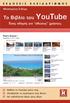 Περιεχόμενα Αντί προλόγου...9 Πώς να χρησιμοποιήσετε το βιβλίο...13 Κεφάλαιο 1: Πώς δημιουργώ τον λογαριασμό μου στο ΥouΤube;...15 Κεφάλαιο 2: Πώς μπορώ να συνδεθώ και να αποσυνδεθώ από το YouTube;...41
Περιεχόμενα Αντί προλόγου...9 Πώς να χρησιμοποιήσετε το βιβλίο...13 Κεφάλαιο 1: Πώς δημιουργώ τον λογαριασμό μου στο ΥouΤube;...15 Κεφάλαιο 2: Πώς μπορώ να συνδεθώ και να αποσυνδεθώ από το YouTube;...41
Εισαγωγή στα Μέσα Κοινωνικής Δικτύωσης
 Εισαγωγή στα Μέσα Κοινωνικής Δικτύωσης YouTube Κουστουμπάρδη Ερατώ ΤΕΙ Ιονίων Νήσων Τμήμα Ψηφιακών Μέσων και Επικοινωνίας Τι είναι το YouTube Το YouTube είναι ένα Κοινωνικό Μέσο με βασικές λειτουργίες
Εισαγωγή στα Μέσα Κοινωνικής Δικτύωσης YouTube Κουστουμπάρδη Ερατώ ΤΕΙ Ιονίων Νήσων Τμήμα Ψηφιακών Μέσων και Επικοινωνίας Τι είναι το YouTube Το YouTube είναι ένα Κοινωνικό Μέσο με βασικές λειτουργίες
ΟΔΗΓΟΣ ΧΡΗΣΗΣ ΤΟΥ FACEBOOK
 ΟΔΗΓΟΣ ΧΡΗΣΗΣ ΤΟΥ FACEBOOK Πίνακας περιεχομένων Α. Σελίδες... 3 Πώς να δημιουργήσετε μία σελίδα στο facebook... 3 Ποιος μπορεί να δημιουργήσει μια σελίδα ;... 3 Ποια ονόματα σελίδων επιτρέπονται στο Facebook;...
ΟΔΗΓΟΣ ΧΡΗΣΗΣ ΤΟΥ FACEBOOK Πίνακας περιεχομένων Α. Σελίδες... 3 Πώς να δημιουργήσετε μία σελίδα στο facebook... 3 Ποιος μπορεί να δημιουργήσει μια σελίδα ;... 3 Ποια ονόματα σελίδων επιτρέπονται στο Facebook;...
ΚΕΦΑΛΑΙΟ 4: Χρησιμοποιώντας το Skype ΟΔΗΓΟΣ ΒΗΜΑ ΠΡΟΣ ΒΗΜΑ
 ΚΕΦΑΛΑΙΟ 4: Χρησιμοποιώντας το Skype ΟΔΗΓΟΣ ΒΗΜΑ ΠΡΟΣ ΒΗΜΑ 1 4.1 Βασικό Περιεχόμενο 4.1.1 Τι είναι το Skype και για ποιο λόγο μπορεί να χρησιμοποιηθεί 4.1.2 Βασικός Εξοπλισμός 4.2 Ρυθμίσεις 4.2.1 Εγκατάσταση
ΚΕΦΑΛΑΙΟ 4: Χρησιμοποιώντας το Skype ΟΔΗΓΟΣ ΒΗΜΑ ΠΡΟΣ ΒΗΜΑ 1 4.1 Βασικό Περιεχόμενο 4.1.1 Τι είναι το Skype και για ποιο λόγο μπορεί να χρησιμοποιηθεί 4.1.2 Βασικός Εξοπλισμός 4.2 Ρυθμίσεις 4.2.1 Εγκατάσταση
Ολοκληρωμένες Δράσεις προβολής δημοσιότητας για το Δήμο Αρχανών Αστερουσίων Εγχειρίδιο Χρήσης - Παρουσίαση
 Novel Tech «Μέλος του Επιστημονικού & Τεχνολογικού Πάρκου Κρήτης» http://www.noveltech.gr info@noveltech.gr Ολοκληρωμένες Δράσεις προβολής δημοσιότητας για το Δήμο Αρχανών Αστερουσίων Εγχειρίδιο Χρήσης
Novel Tech «Μέλος του Επιστημονικού & Τεχνολογικού Πάρκου Κρήτης» http://www.noveltech.gr info@noveltech.gr Ολοκληρωμένες Δράσεις προβολής δημοσιότητας για το Δήμο Αρχανών Αστερουσίων Εγχειρίδιο Χρήσης
 Περιεχόμενα Πώς να χρησιμοποιήσετε το βιβλίο... 7 Αντί προλόγου... 9 Κεφάλαιο 1: Κεφάλαιο 2: Κεφάλαιο 3: Κεφάλαιο 4: Κεφάλαιο 5: Πώς να δημιουργήσω το Προφίλ μου και να γίνω μέλος στο Facebook;... 15 Τι
Περιεχόμενα Πώς να χρησιμοποιήσετε το βιβλίο... 7 Αντί προλόγου... 9 Κεφάλαιο 1: Κεφάλαιο 2: Κεφάλαιο 3: Κεφάλαιο 4: Κεφάλαιο 5: Πώς να δημιουργήσω το Προφίλ μου και να γίνω μέλος στο Facebook;... 15 Τι
Δομή. 1 Πλήκτρα αυξομείωσης έντασης ήχου 7 Ηχεία 2 Θύρα Φόρτιση. 8 Πλήκτρο Home 3 Θύρα MicroUSB. 9 Είσοδος Κάρτας SD. 6 Μπροστινή κάμερα
 Γρήγορος Οδηγός, Δομή 1 2 3 4 5 6 7 7 8 6 10 11 1 Πλήκτρα αυξομείωσης έντασης ήχου 7 Ηχεία 2 Θύρα Φόρτιση 8 Πλήκτρο Home 3 Θύρα MicroUSB 9 Είσοδος Κάρτας SD 4 Υποδοχή ακουστικών 3.5mm 10 Πίσω κάμερα 5
Γρήγορος Οδηγός, Δομή 1 2 3 4 5 6 7 7 8 6 10 11 1 Πλήκτρα αυξομείωσης έντασης ήχου 7 Ηχεία 2 Θύρα Φόρτιση 8 Πλήκτρο Home 3 Θύρα MicroUSB 9 Είσοδος Κάρτας SD 4 Υποδοχή ακουστικών 3.5mm 10 Πίσω κάμερα 5
Αντί προλόγου. 1. Τι είναι το Twitter;
 Περιεχόµενα Αντί προλόγου...7 Πώς να χρησιµοποιήσετε το βιβλίο...13 Κεφάλαιο 1: Πώς δηµιουργώ τον λογαριασµό µου στο Twitter;...15 Κεφάλαιο 2: Πώς µπορώ να συνδεθώ και να αποσυνδεθώ από το Twitter;...37
Περιεχόµενα Αντί προλόγου...7 Πώς να χρησιµοποιήσετε το βιβλίο...13 Κεφάλαιο 1: Πώς δηµιουργώ τον λογαριασµό µου στο Twitter;...15 Κεφάλαιο 2: Πώς µπορώ να συνδεθώ και να αποσυνδεθώ από το Twitter;...37
Gmail: Η προσέγγιση της Google στο ηλεκτρονικό ταχυδρομείο
 Gmail: Η προσέγγιση της Google στο ηλεκτρονικό ταχυδρομείο (Από την ομάδα εργασίας του Gmail) Το Gmail κάνει το ηλεκτρονικό ταχυδρομείο εύκολο και αποτελεσματικό.. Οι 10 κυριότεροι λόγοι για να χρησιμοποιήσετε
Gmail: Η προσέγγιση της Google στο ηλεκτρονικό ταχυδρομείο (Από την ομάδα εργασίας του Gmail) Το Gmail κάνει το ηλεκτρονικό ταχυδρομείο εύκολο και αποτελεσματικό.. Οι 10 κυριότεροι λόγοι για να χρησιμοποιήσετε
Ελέγξτε την ταινία σας
 Ελέγξτε την ταινία σας Σε αυτές τις ασκήσεις, θα κάνετε εισαγωγή μιας ταινίας και θα χρησιμοποιήσετε τις επιλογές που παρουσιάστηκαν στο μάθημα. Άσκηση 1: Εισαγωγή αρχείου ταινίας 1. Κάντε κλικ στη μικρογραφία
Ελέγξτε την ταινία σας Σε αυτές τις ασκήσεις, θα κάνετε εισαγωγή μιας ταινίας και θα χρησιμοποιήσετε τις επιλογές που παρουσιάστηκαν στο μάθημα. Άσκηση 1: Εισαγωγή αρχείου ταινίας 1. Κάντε κλικ στη μικρογραφία
Αντί προλόγου. 1. Τι είναι το Twitter;
 Περιεχόμενα Αντί προλόγου...7 Πώς να χρησιμοποιήσετε το βιβλίο...13 Κεφάλαιο 1: Πώς να δημιουργήσω το Προφίλ μου και να γίνω μέλος στο Twitter;...15 Κεφάλαιο 2: Τι βλέπω στην οθόνη μου όταν ολοκληρώσω
Περιεχόμενα Αντί προλόγου...7 Πώς να χρησιμοποιήσετε το βιβλίο...13 Κεφάλαιο 1: Πώς να δημιουργήσω το Προφίλ μου και να γίνω μέλος στο Twitter;...15 Κεφάλαιο 2: Τι βλέπω στην οθόνη μου όταν ολοκληρώσω
Οδηγός γρήγορης εκκίνησης
 Χρήση του Office 365 σε τηλέφωνο Windows Phone Οδηγός γρήγορης εκκίνησης Έλεγχος ηλεκτρονικού ταχυδρομείου Ρυθμίστε το Windows Phone για αποστολή και λήψη ηλεκτρονικού ταχυδρομείου από το λογαριασμό του
Χρήση του Office 365 σε τηλέφωνο Windows Phone Οδηγός γρήγορης εκκίνησης Έλεγχος ηλεκτρονικού ταχυδρομείου Ρυθμίστε το Windows Phone για αποστολή και λήψη ηλεκτρονικού ταχυδρομείου από το λογαριασμό του
Ενημέρωση σε Windows 8.1 από τα Windows 8
 Ενημέρωση σε Windows 8.1 από τα Windows 8 Τα Windows 8.1 και τα Windows RT 8.1 είναι βασισμένα στα Windows 8 και στα Windows RT, για να σας προσφέρουν βελτιώσεις στην εξατομίκευση, την αναζήτηση, τις εφαρμογές,
Ενημέρωση σε Windows 8.1 από τα Windows 8 Τα Windows 8.1 και τα Windows RT 8.1 είναι βασισμένα στα Windows 8 και στα Windows RT, για να σας προσφέρουν βελτιώσεις στην εξατομίκευση, την αναζήτηση, τις εφαρμογές,
Χρήση του Office 365 σε iphone ή ipad
 Χρήση του Office 365 σε iphone ή ipad Οδηγός γρήγορης εκκίνησης Έλεγχος ηλεκτρονικού ταχυδρομείου Ρυθμίστε το iphone ή το ipad για αποστολή και λήψη ηλεκτρονικού ταχυδρομείου από το λογαριασμό του Office
Χρήση του Office 365 σε iphone ή ipad Οδηγός γρήγορης εκκίνησης Έλεγχος ηλεκτρονικού ταχυδρομείου Ρυθμίστε το iphone ή το ipad για αποστολή και λήψη ηλεκτρονικού ταχυδρομείου από το λογαριασμό του Office
Χρήση του Office 365 σε τηλέφωνο Android
 Χρήση του Office 365 σε τηλέφωνο Android Οδηγός γρήγορης εκκίνησης Έλεγχος ηλεκτρονικού ταχυδρομείου Ρυθμίστε το τηλέφωνο Android για αποστολή και λήψη ηλεκτρονικού ταχυδρομείου από το λογαριασμό του Office
Χρήση του Office 365 σε τηλέφωνο Android Οδηγός γρήγορης εκκίνησης Έλεγχος ηλεκτρονικού ταχυδρομείου Ρυθμίστε το τηλέφωνο Android για αποστολή και λήψη ηλεκτρονικού ταχυδρομείου από το λογαριασμό του Office
Μαθήματα Εκπαίδευσης Ενηλίκων
 Καταπολέμηση του ψηφιακού αποκλεισμού Τα παιδιά εκπαιδεύουν ψηφιακά αναλφάβητους ενήλικες στην ασφαλή και δημιουργική χρήση του Διαδικτύου Μαθήματα Εκπαίδευσης Ενηλίκων Επικοινωνία Δημιουργία ομάδας και
Καταπολέμηση του ψηφιακού αποκλεισμού Τα παιδιά εκπαιδεύουν ψηφιακά αναλφάβητους ενήλικες στην ασφαλή και δημιουργική χρήση του Διαδικτύου Μαθήματα Εκπαίδευσης Ενηλίκων Επικοινωνία Δημιουργία ομάδας και
Οδηγός γρήγορης εκκίνησης
 Οδηγός γρήγορης εκκίνησης Το Microsoft Excel 2013 έχει διαφορετική εμφάνιση από προηγούμενες εκδόσεις. Γι αυτό το λόγο, δημιουργήσαμε αυτόν τον οδηγό για να ελαχιστοποιήσουμε την καμπύλη εκμάθησης. Προσθήκη
Οδηγός γρήγορης εκκίνησης Το Microsoft Excel 2013 έχει διαφορετική εμφάνιση από προηγούμενες εκδόσεις. Γι αυτό το λόγο, δημιουργήσαμε αυτόν τον οδηγό για να ελαχιστοποιήσουμε την καμπύλη εκμάθησης. Προσθήκη
Είσοδος. Καλωσορίσατε στο Ενιαίο Σύστημα Πληρωμών Δαπανών Ηλεκτρονικών Υπηρεσιών.
 «Οδηγίες χρήσης εφαρμογής Ενιαίου Συστήματος Πληρωμών» έκδοση v.1.2, 10/09/2014 Περιεχόμενα Είσοδος... 3 Οικονομικά Υπεύθυνος... 4 Αρχική Οθόνη... 4 Διαχείριση Χρηστών... 4 Αναζήτηση Χρήστη... 4 Δημιουργία
«Οδηγίες χρήσης εφαρμογής Ενιαίου Συστήματος Πληρωμών» έκδοση v.1.2, 10/09/2014 Περιεχόμενα Είσοδος... 3 Οικονομικά Υπεύθυνος... 4 Αρχική Οθόνη... 4 Διαχείριση Χρηστών... 4 Αναζήτηση Χρήστη... 4 Δημιουργία
Μαθήματα Εκπαίδευσης Ενηλίκων
 Καταπολέμηση του ψηφιακού αποκλεισμού Τα παιδιά εκπαιδεύουν ψηφιακά αναλφάβητους ενήλικες στην ασφαλή και δημιουργική χρήση του Διαδικτύου Μαθήματα Εκπαίδευσης Ενηλίκων Επικοινωνία Εγκατάσταση Viber και
Καταπολέμηση του ψηφιακού αποκλεισμού Τα παιδιά εκπαιδεύουν ψηφιακά αναλφάβητους ενήλικες στην ασφαλή και δημιουργική χρήση του Διαδικτύου Μαθήματα Εκπαίδευσης Ενηλίκων Επικοινωνία Εγκατάσταση Viber και
Μαθήματα Εκπαίδευσης Ενηλίκων
 Καταπολέμηση του ψηφιακού αποκλεισμού Τα παιδιά εκπαιδεύουν ψηφιακά αναλφάβητους ενήλικες στην ασφαλή και δημιουργική χρήση του Διαδικτύου Μαθήματα Εκπαίδευσης Ενηλίκων Επικοινωνία Αποστολή και λήψη μηνυμάτων
Καταπολέμηση του ψηφιακού αποκλεισμού Τα παιδιά εκπαιδεύουν ψηφιακά αναλφάβητους ενήλικες στην ασφαλή και δημιουργική χρήση του Διαδικτύου Μαθήματα Εκπαίδευσης Ενηλίκων Επικοινωνία Αποστολή και λήψη μηνυμάτων
Αντί προλόγου. 2. Τι χρειάζεται να έχω εγκαταστήσει στον υϖολογιστή μου για να δω ένα βίντεο στο YouTube;
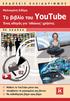 Περιεχόμενα Αντί προλόγου...9 Πώς να χρησιμοποιήσετε το βιβλίο...13 Κεφάλαιο 1: Πώς δημιουργώ τον λογαριασμό μου στο ΥouΤube;...15 Κεφάλαιο 2: Πώς διαμορφώνω την Αρχική Σελίδα μου;...43 Κεφάλαιο 3: Πως
Περιεχόμενα Αντί προλόγου...9 Πώς να χρησιμοποιήσετε το βιβλίο...13 Κεφάλαιο 1: Πώς δημιουργώ τον λογαριασμό μου στο ΥouΤube;...15 Κεφάλαιο 2: Πώς διαμορφώνω την Αρχική Σελίδα μου;...43 Κεφάλαιο 3: Πως
BlackBerry Internet Service. Οδηγός χρήστη
 BlackBerry Internet Service Οδηγός χρήστη Δημοσίευση: 2014-01-08 SWD-20140108171026083 Περιεχόμενα 1 Γρήγορα αποτελέσματα... 7 Πληροφορίες για τα σχέδια υπηρεσίας ανταλλαγής μηνυμάτων της υπηρεσίας BlackBerry
BlackBerry Internet Service Οδηγός χρήστη Δημοσίευση: 2014-01-08 SWD-20140108171026083 Περιεχόμενα 1 Γρήγορα αποτελέσματα... 7 Πληροφορίες για τα σχέδια υπηρεσίας ανταλλαγής μηνυμάτων της υπηρεσίας BlackBerry
ΚΟΙΝΩΝΙΚΑ ΔΙΚΤΥΑ. Όσα πρέπει να γνωρίζω! Γραμμή βοηθείας Ενημέρωση-Επαγρύπνηση Γραμμή παράνομου περιεχομένου
 ΚΟΙΝΩΝΙΚΑ ΔΙΚΤΥΑ Όσα πρέπει να γνωρίζω! 210 6007686 www.safeline.gr Γραμμή βοηθείας Ενημέρωση-Επαγρύπνηση Γραμμή παράνομου περιεχομένου Iστοσελίδες κοινωνικής δικτύωσης Τα μέσα κοινωνικής δικτύωσης παρέχουν
ΚΟΙΝΩΝΙΚΑ ΔΙΚΤΥΑ Όσα πρέπει να γνωρίζω! 210 6007686 www.safeline.gr Γραμμή βοηθείας Ενημέρωση-Επαγρύπνηση Γραμμή παράνομου περιεχομένου Iστοσελίδες κοινωνικής δικτύωσης Τα μέσα κοινωνικής δικτύωσης παρέχουν
«Οδηγίες χρήσης εφαρμογής Ενιαίου Συστήματος Πληρωμών»
 «Οδηγίες χρήσης εφαρμογής Ενιαίου Συστήματος Πληρωμών» έκδοση v.1.2, 10/09/2014 Περιεχόμενα Είσοδος... 3 Οικονομικά Υπεύθυνος... 4 Αρχική Οθόνη... 4 Διαχείριση Χρηστών... 4 Αναζήτηση Χρήστη... 4 Δημιουργία
«Οδηγίες χρήσης εφαρμογής Ενιαίου Συστήματος Πληρωμών» έκδοση v.1.2, 10/09/2014 Περιεχόμενα Είσοδος... 3 Οικονομικά Υπεύθυνος... 4 Αρχική Οθόνη... 4 Διαχείριση Χρηστών... 4 Αναζήτηση Χρήστη... 4 Δημιουργία
Εργαλεία. Επικοινωνίας & Συνεργασίας Πανεπιστήμιο Κύπρου
 Εργαλεία Επικοινωνίας & Συνεργασίας Πανεπιστήμιο Κύπρου Ιούλιος 2017 Copyright 2017 Πανεπιστήμιο Κύπρου. Όλα τα πνευματικά δικαιώματα κατοχυρωμένα. Δημιουργός: Λευτέρης Γ. Ζαχαρία Σ ε λ ί δ α 1 Πίνακας
Εργαλεία Επικοινωνίας & Συνεργασίας Πανεπιστήμιο Κύπρου Ιούλιος 2017 Copyright 2017 Πανεπιστήμιο Κύπρου. Όλα τα πνευματικά δικαιώματα κατοχυρωμένα. Δημιουργός: Λευτέρης Γ. Ζαχαρία Σ ε λ ί δ α 1 Πίνακας
Εγχειρίδιο Χρήσης Εφαρμογής Συστήματος Διαχείρισης Λογισμικού
 Πανεπιστήμιο Αιγαίου Εγχειρίδιο Χρήσης Εφαρμογής Συστήματος Διαχείρισης Λογισμικού Έκδοση 1.2 Περιεχόμενα 1. Είσοδος και Έξοδος από το Σύστημα... 3 2. Βοήθεια... 3 3. Αλλαγή Συνθηματικού... 3 4. Διαχείριση
Πανεπιστήμιο Αιγαίου Εγχειρίδιο Χρήσης Εφαρμογής Συστήματος Διαχείρισης Λογισμικού Έκδοση 1.2 Περιεχόμενα 1. Είσοδος και Έξοδος από το Σύστημα... 3 2. Βοήθεια... 3 3. Αλλαγή Συνθηματικού... 3 4. Διαχείριση
Μαθήματα Εκπαίδευσης Ενηλίκων
 Καταπολέμηση του ψηφιακού αποκλεισμού Τα παιδιά εκπαιδεύουν ψηφιακά αναλφάβητους ενήλικες στην ασφαλή και δημιουργική χρήση του Διαδικτύου Μαθήματα Εκπαίδευσης Ενηλίκων Επικοινωνία Δημιουργία ομάδας και
Καταπολέμηση του ψηφιακού αποκλεισμού Τα παιδιά εκπαιδεύουν ψηφιακά αναλφάβητους ενήλικες στην ασφαλή και δημιουργική χρήση του Διαδικτύου Μαθήματα Εκπαίδευσης Ενηλίκων Επικοινωνία Δημιουργία ομάδας και
Μαθήματα Εκπαίδευσης Ενηλίκων
 Καταπολέμηση του ψηφιακού αποκλεισμού Τα παιδιά εκπαιδεύουν ψηφιακά αναλφάβητους ενήλικες στην ασφαλή και δημιουργική χρήση του Διαδικτύου Μαθήματα Εκπαίδευσης Ενηλίκων Επικοινωνία Εγκατάσταση και δημιουργία
Καταπολέμηση του ψηφιακού αποκλεισμού Τα παιδιά εκπαιδεύουν ψηφιακά αναλφάβητους ενήλικες στην ασφαλή και δημιουργική χρήση του Διαδικτύου Μαθήματα Εκπαίδευσης Ενηλίκων Επικοινωνία Εγκατάσταση και δημιουργία
Ο Οδηγός γρήγορης εκκίνησης
 Ο Οδηγός γρήγορης εκκίνησης του Microsoft PowerPoint 2013 έχει διαφορετική εμφάνιση από προηγούμενες εκδόσεις. Γι αυτό το λόγο, δημιουργήσαμε αυτόν τον οδηγό για να ελαχιστοποιήσουμε την καμπύλη εκμάθησης.
Ο Οδηγός γρήγορης εκκίνησης του Microsoft PowerPoint 2013 έχει διαφορετική εμφάνιση από προηγούμενες εκδόσεις. Γι αυτό το λόγο, δημιουργήσαμε αυτόν τον οδηγό για να ελαχιστοποιήσουμε την καμπύλη εκμάθησης.
Περιεχόμενα. Κεφάλαιο 1 Εισαγωγή στο Outlook Κεφάλαιο 2 Βασικές εργασίες με μηνύματα 31
 Περιεχόμενα Κεφάλαιο 1 Εισαγωγή στο Outlook 2003 9 Διευθέτηση και εκκίνηση του Outlook... 10 Το περιβάλλον του Outlook... 16 Οι προσωπικοί φάκελοι του Outlook... 20 Η Λίστα φακέλων... 21 Ο φάκελος Το Outlook
Περιεχόμενα Κεφάλαιο 1 Εισαγωγή στο Outlook 2003 9 Διευθέτηση και εκκίνηση του Outlook... 10 Το περιβάλλον του Outlook... 16 Οι προσωπικοί φάκελοι του Outlook... 20 Η Λίστα φακέλων... 21 Ο φάκελος Το Outlook
Μαθήματα Εκπαίδευσης
 Καταπολέμηση του ψηφιακού αποκλεισμού Τα παιδιά εκπαιδεύουν ψηφιακά αναλφάβητους ενήλικες στην ασφαλή και δημιουργική χρήση του Διαδικτύου Μαθήματα Εκπαίδευσης Επικοινωνία Αποστολή και Λήψη Μηνυμάτων στο
Καταπολέμηση του ψηφιακού αποκλεισμού Τα παιδιά εκπαιδεύουν ψηφιακά αναλφάβητους ενήλικες στην ασφαλή και δημιουργική χρήση του Διαδικτύου Μαθήματα Εκπαίδευσης Επικοινωνία Αποστολή και Λήψη Μηνυμάτων στο
Εγχειρίδιο Λειτουργίας Τράπεζας Χρόνου
 Εγχειρίδιο Λειτουργίας Τράπεζας Χρόνου Bee Group Α.Ε. [Type the company name] [Pick the date] Εγχειρίδιο λειτουργίας Τράπεζας Χρόνου 2 ΠΕΡΙΕΧΟΜΕΝΑ 1. Αρχική Σελίδα... 3 2. Δημιουργία Λογαριασμού... 3 3.
Εγχειρίδιο Λειτουργίας Τράπεζας Χρόνου Bee Group Α.Ε. [Type the company name] [Pick the date] Εγχειρίδιο λειτουργίας Τράπεζας Χρόνου 2 ΠΕΡΙΕΧΟΜΕΝΑ 1. Αρχική Σελίδα... 3 2. Δημιουργία Λογαριασμού... 3 3.
Περιεχόμενα. Αντί προλόγου Πώς να χρησιμοποιήσετε το βιβλίο Κεφάλαιο 1: Πώς δημιουργώ το Προφίλ μου στο Facebook;...
 Περιεχόμενα Αντί προλόγου... 7 Πώς να χρησιμοποιήσετε το βιβλίο... 13 Κεφάλαιο 1: Πώς δημιουργώ το Προφίλ μου στο Facebook;...15 Κεφάλαιο 2: Τι βλέπω στην οθόνη μου όταν ολοκληρώσω τη δημιουργία του Προφίλ
Περιεχόμενα Αντί προλόγου... 7 Πώς να χρησιμοποιήσετε το βιβλίο... 13 Κεφάλαιο 1: Πώς δημιουργώ το Προφίλ μου στο Facebook;...15 Κεφάλαιο 2: Τι βλέπω στην οθόνη μου όταν ολοκληρώσω τη δημιουργία του Προφίλ
Οδηγός Χρήσης της Υπηρεσίας Σχολικών Ηλεκτρονικών Περιοδικών και Εφημερίδων.
 Οδηγός Χρήσης της Υπηρεσίας Σχολικών Ηλεκτρονικών Περιοδικών και Εφημερίδων http://schoolpress.sch.gr Ερευνητικό Ακαδημαϊκό Ινστιτούτο Τεχνολογίας Υπολογιστών Έκδοση 1.0 Ιανουάριος 2013 Περιεχόμενα 1.
Οδηγός Χρήσης της Υπηρεσίας Σχολικών Ηλεκτρονικών Περιοδικών και Εφημερίδων http://schoolpress.sch.gr Ερευνητικό Ακαδημαϊκό Ινστιτούτο Τεχνολογίας Υπολογιστών Έκδοση 1.0 Ιανουάριος 2013 Περιεχόμενα 1.
Τοίχος προστασίας Firewall
 Τοίχος προστασίας Firewall για υπολογιστές και κινητά 210 6007686 www.safeline.gr Γραμμή βοηθείας Ενημέρωση-Επαγρύπνηση Γραμμή παράνομου περιεχομένου Τοίχος προστασίας Firewall Το τοίχος προστασίας (Firewall)
Τοίχος προστασίας Firewall για υπολογιστές και κινητά 210 6007686 www.safeline.gr Γραμμή βοηθείας Ενημέρωση-Επαγρύπνηση Γραμμή παράνομου περιεχομένου Τοίχος προστασίας Firewall Το τοίχος προστασίας (Firewall)
Οι νεότερες εξελίξεις στον GM EPC
 Οι νεότερες εξελίξεις στον GM EPC Πλοήγηση με χρήση γραφικών στοιχείων Ο κατάλογος επόμενης γενιάς GM Next Gen EPC διαθέτει διάφορες λειτουργίες που έχουν σχεδιαστεί για ταχύτερη και ευκολότερη εύρεση
Οι νεότερες εξελίξεις στον GM EPC Πλοήγηση με χρήση γραφικών στοιχείων Ο κατάλογος επόμενης γενιάς GM Next Gen EPC διαθέτει διάφορες λειτουργίες που έχουν σχεδιαστεί για ταχύτερη και ευκολότερη εύρεση
Επικοινωνία. Ηλεκτρονικό ταχυδρομείο. Δημιουργία λογαριασμού. Λήψη ηλεκτρονικού μηνύματος. Αποστολή ηλεκτρονικού μηνύματος. Απάντηση και προώθηση
 5 Επικοινωνία Μια από τις πιο χρήσιμες λειτουργίες του υπολογιστή είναι η επικοινωνία με άλλους. Μπορείτε να επικοινωνήσετε με άτομα ή ολόκληρες ομάδες, να ζητήσετε αποδεικτικά που θα εξασφαλίζουν ότι
5 Επικοινωνία Μια από τις πιο χρήσιμες λειτουργίες του υπολογιστή είναι η επικοινωνία με άλλους. Μπορείτε να επικοινωνήσετε με άτομα ή ολόκληρες ομάδες, να ζητήσετε αποδεικτικά που θα εξασφαλίζουν ότι
Το εγχειρίδιο αυτό έχει σχεδιαστεί για χρήση από Εκπαιδευτικούς Διαχειριστές. Περιγράφει όσα πρέπει να ξέρετε για να ξεκινήσετε το νέο σας TwinSpace.
 Συνοπτική παρουσίαση του νέου TwinSpace (Ενεργοποιήθηκε τον Σεπτέμβριο 2014) Το εγχειρίδιο αυτό έχει σχεδιαστεί για χρήση από Εκπαιδευτικούς Διαχειριστές. Περιγράφει όσα πρέπει να ξέρετε για να ξεκινήσετε
Συνοπτική παρουσίαση του νέου TwinSpace (Ενεργοποιήθηκε τον Σεπτέμβριο 2014) Το εγχειρίδιο αυτό έχει σχεδιαστεί για χρήση από Εκπαιδευτικούς Διαχειριστές. Περιγράφει όσα πρέπει να ξέρετε για να ξεκινήσετε
Περιεχόμενα. Κεφάλαιο 1 Εισαγωγή στο Outlook Κεφάλαιο 2 Βασικές εργασίες με μηνύματα 33
 Περιεχόμενα Κεφάλαιο 1 Εισαγωγή στο Outlook 2007 9 Διευθέτηση και εκκίνηση του Outlook... 10 Το περιβάλλον του Outlook... 17 Οι προσωπικοί φάκελοι του Outlook... 22 Η Λίστα φακέλων... 23 Το Outlook Σήμερα...
Περιεχόμενα Κεφάλαιο 1 Εισαγωγή στο Outlook 2007 9 Διευθέτηση και εκκίνηση του Outlook... 10 Το περιβάλλον του Outlook... 17 Οι προσωπικοί φάκελοι του Outlook... 22 Η Λίστα φακέλων... 23 Το Outlook Σήμερα...
Google Apps για το Office 365 για επιχειρήσεις
 Google Apps για το Office 365 για επιχειρήσεις Πραγματοποίηση της μετάβασης Το Office 365 για επιχειρήσεις έχει διαφορετική εμφάνιση από το Google Apps. Για το λόγο αυτό, όταν συνδεθείτε, θα δείτε αυτήν
Google Apps για το Office 365 για επιχειρήσεις Πραγματοποίηση της μετάβασης Το Office 365 για επιχειρήσεις έχει διαφορετική εμφάνιση από το Google Apps. Για το λόγο αυτό, όταν συνδεθείτε, θα δείτε αυτήν
LASERJET ENTERPRISE FLOW MFP. Συνοπτικές οδηγίες χρήσης M525
 LASERJET ENTERPRISE FLOW MFP Συνοπτικές οδηγίες χρήσης 2 M525 Εκτύπωση μιας αποθηκευμένης εργασίας Χρησιμοποιήστε την ακόλουθη διαδικασία για να εκτυπώσετε μια εργασία που είναι αποθηκευμένη στη μνήμη
LASERJET ENTERPRISE FLOW MFP Συνοπτικές οδηγίες χρήσης 2 M525 Εκτύπωση μιας αποθηκευμένης εργασίας Χρησιμοποιήστε την ακόλουθη διαδικασία για να εκτυπώσετε μια εργασία που είναι αποθηκευμένη στη μνήμη
Η συσκευή υποστηρίζει την αποστολή/λήψη μηνυμάτων. Πιέστε το πλήκτρο μηνυμάτων για να γράψετε ένα νέο. Επιλέξτε Μενού Μήνυμα Γράψε Μήνυμα στην
 Οδηγίες Χρήσης 1 1.Μηνύμα Η συσκευή υποστηρίζει την αποστολή/λήψη μηνυμάτων SMS. Πιέστε το πλήκτρο μηνυμάτων για να γράψετε ένα νέο μήνυμα. Σύνταξη μηνύματος Επιλέξτε Μενού Μήνυμα Γράψε Μήνυμα στην συνέχεια
Οδηγίες Χρήσης 1 1.Μηνύμα Η συσκευή υποστηρίζει την αποστολή/λήψη μηνυμάτων SMS. Πιέστε το πλήκτρο μηνυμάτων για να γράψετε ένα νέο μήνυμα. Σύνταξη μηνύματος Επιλέξτε Μενού Μήνυμα Γράψε Μήνυμα στην συνέχεια
Ανέβασμα (upload) φωτογραφιών στο διαδίκτυο
 Ανέβασμα (upload) φωτογραφιών στο διαδίκτυο Ανέβασμα φωτογραφιών στο διαδίκτυο - Στόχοι Κατανόηση του τρόπου με τον οποίο αποθηκεύουμε μία φωτογραφία στον υπολογιστή. Κατανόηση του τρόπου με τον οποίο
Ανέβασμα (upload) φωτογραφιών στο διαδίκτυο Ανέβασμα φωτογραφιών στο διαδίκτυο - Στόχοι Κατανόηση του τρόπου με τον οποίο αποθηκεύουμε μία φωτογραφία στον υπολογιστή. Κατανόηση του τρόπου με τον οποίο
Skype για Επιχειρήσεις
 Skype για Επιχειρήσεις Οδηγός Χρήσης 1 Οδηγός Skype για Επιχειρήσεις Τι είναι το Skype για Επιχειρήσεις Αυτός ο οδηγός απευθύνεται σε ανθρώπους που δεν έχουν χρησιμοποιήσει ξανά το «Skype για Επιχειρήσεις»
Skype για Επιχειρήσεις Οδηγός Χρήσης 1 Οδηγός Skype για Επιχειρήσεις Τι είναι το Skype για Επιχειρήσεις Αυτός ο οδηγός απευθύνεται σε ανθρώπους που δεν έχουν χρησιμοποιήσει ξανά το «Skype για Επιχειρήσεις»
Εισαγωγή 6. Οδηγίες για καλύτερη χρήση του YouTube 12. Δημιουργία λογαριασμού 16. Δημιουργία καναλιού 26. Έσοδα από τα βίντεο 42
 περιεχόμενα Εισαγωγή 6 Οδηγίες για καλύτερη χρήση του YouTube 12 Δημιουργία λογαριασμού 16 Δημιουργία καναλιού 26 Έσοδα από τα βίντεο 42 Εμφάνιση στατιστικών 57 Μηνύματα και επικοινωνία 65 Επεξεργασία
περιεχόμενα Εισαγωγή 6 Οδηγίες για καλύτερη χρήση του YouTube 12 Δημιουργία λογαριασμού 16 Δημιουργία καναλιού 26 Έσοδα από τα βίντεο 42 Εμφάνιση στατιστικών 57 Μηνύματα και επικοινωνία 65 Επεξεργασία
Μαθήματα Εκπαίδευσης Ενηλίκων
 Καταπολέμηση του ψηφιακού αποκλεισμού Τα παιδιά εκπαιδεύουν ψηφιακά αναλφάβητους ενήλικες στην ασφαλή και δημιουργική χρήση του Διαδικτύου Μαθήματα Εκπαίδευσης Ενηλίκων Ψυχαγωγία και διασκέδαση στο διαδίκτυο
Καταπολέμηση του ψηφιακού αποκλεισμού Τα παιδιά εκπαιδεύουν ψηφιακά αναλφάβητους ενήλικες στην ασφαλή και δημιουργική χρήση του Διαδικτύου Μαθήματα Εκπαίδευσης Ενηλίκων Ψυχαγωγία και διασκέδαση στο διαδίκτυο
PROJECT:ΑΣΦΑΛΕΙΑ ΣΤΟ ΔΙΑΔΙΚΤΥΟ
 PROJECT:ΑΣΦΑΛΕΙΑ ΣΤΟ ΔΙΑΔΙΚΤΥΟ ΟΜΑΔΑ 4: Πώς κάποιος μπορεί να μας παρενοχλήσει διαδικτυακά και τι μπορούμε να κάνουμε για το θέμα αυτό; ΕΠΙΜΕΛΕΙΑ: ΚΑΜΠΟΥΡΑΚΗ ΖΑΧΑΡΟΥΛΑ ΑΔΙΚΗΜΕΝΑΚΗ ΑΘΗΝΑ ΒΕΙΣΑΚΗ ΑΘΗΝΑ ΜΟΙΡΕΣ
PROJECT:ΑΣΦΑΛΕΙΑ ΣΤΟ ΔΙΑΔΙΚΤΥΟ ΟΜΑΔΑ 4: Πώς κάποιος μπορεί να μας παρενοχλήσει διαδικτυακά και τι μπορούμε να κάνουμε για το θέμα αυτό; ΕΠΙΜΕΛΕΙΑ: ΚΑΜΠΟΥΡΑΚΗ ΖΑΧΑΡΟΥΛΑ ΑΔΙΚΗΜΕΝΑΚΗ ΑΘΗΝΑ ΒΕΙΣΑΚΗ ΑΘΗΝΑ ΜΟΙΡΕΣ
ΔΗΜΟΣΙΑ ΚΕΝΤΡΙΚΗ ΒΙΒΛΙΟΘΗΚΗ ΛΕΒΑΔΕΙΑΣ ΣΥΛΛΟΓΟΣ «ΦΙΛΟΙ ΒΙΒΛΙΟΘΗΚΗΣ ΛΙΒΑΔΕΙΑΣ» Κατερίνα Κεράστα 2015 Α. Webmail: Gmail
 ΛΕΒΑΔΕΙΑΣ ΣΥΛΛΟΓΟΣ «ΦΙΛΟΙ ΒΙΒΛΙΟΘΗΚΗΣ ΛΙΒΑΔΕΙΑΣ» Κατερίνα Κεράστα 2015 Α Webmail: Gmail Email: Τι είναι ; Email: Βασικές γνώσεις Webmail: Τι είναι ; Gmail Χαρακτηριστικά Gmail Οριζόντιο βασικό μενού επιλογών
ΛΕΒΑΔΕΙΑΣ ΣΥΛΛΟΓΟΣ «ΦΙΛΟΙ ΒΙΒΛΙΟΘΗΚΗΣ ΛΙΒΑΔΕΙΑΣ» Κατερίνα Κεράστα 2015 Α Webmail: Gmail Email: Τι είναι ; Email: Βασικές γνώσεις Webmail: Τι είναι ; Gmail Χαρακτηριστικά Gmail Οριζόντιο βασικό μενού επιλογών
Η εφαρμογή είναι βελτιστοποιημένη για όλες τις συσκευές ios και Android, με ios 9.x ή νεότερη έκδοση και Android 4.4 ή νεότερη έκδοση.
 Οδηγίες βήμα προς βήμα για την εφαρμογή Με την εφαρμογή αυτή μπορείτε να χρησιμοποιήσετε ψηφιακά βιβλία (e-books) σε μορφή «Adobe Digital Editions epub» και «Adobe Digital Editions PDF», αρχεία ήχου (e-audios),
Οδηγίες βήμα προς βήμα για την εφαρμογή Με την εφαρμογή αυτή μπορείτε να χρησιμοποιήσετε ψηφιακά βιβλία (e-books) σε μορφή «Adobe Digital Editions epub» και «Adobe Digital Editions PDF», αρχεία ήχου (e-audios),
Κοινή χρήση πόρων με τα Windows XP
 Κοινή χρήση πόρων με τα Windows XP Α. Κοινή χρήση αρχείων και φακέλων Θα μάθετε: Να θέτετε σε κοινή χρήση ένα αρχείο ή ένα φάκελο του υπολογιστή με τα Windows XP. Να θέτετε σε κοινή χρήση στο δίκτυο μουσική,
Κοινή χρήση πόρων με τα Windows XP Α. Κοινή χρήση αρχείων και φακέλων Θα μάθετε: Να θέτετε σε κοινή χρήση ένα αρχείο ή ένα φάκελο του υπολογιστή με τα Windows XP. Να θέτετε σε κοινή χρήση στο δίκτυο μουσική,
Ηλεκτρονική Αίθουσα Επικοινωνίας «Big Blue Button»
 Ηλεκτρονική Αίθουσα Επικοινωνίας «Big Blue Button» μέσω ΙΕΠ Moodle Για να χρησιμοποιήσουμε την Ηλεκτρονική Αίθουσα Επικοινωνίας «Big Blue Button», θα πρέπει να συνδεθούμε μέσω της πλατφόρμας Moodle του
Ηλεκτρονική Αίθουσα Επικοινωνίας «Big Blue Button» μέσω ΙΕΠ Moodle Για να χρησιμοποιήσουμε την Ηλεκτρονική Αίθουσα Επικοινωνίας «Big Blue Button», θα πρέπει να συνδεθούμε μέσω της πλατφόρμας Moodle του
ΨΗΦΙΑΚΗ ΑΛΛΗΛΕΓΓΥΗ ΟΔΗΓΟΣ
 ΨΗΦΙΑΚΗ ΑΛΛΗΛΕΓΓΥΗ ΟΔΗΓΟΣ Πίνακας Περιεχομένων 1 Εισαγωγή... 6 1.1 Facebook... 6 1.2 Twitter... 6 1.3 Instagram... 6 2 Δημιουργία λογαριασμού... 8 3 Σύνδεση λογαριασμού... 9 4 Χρήση και Χαρακτηριστικά...
ΨΗΦΙΑΚΗ ΑΛΛΗΛΕΓΓΥΗ ΟΔΗΓΟΣ Πίνακας Περιεχομένων 1 Εισαγωγή... 6 1.1 Facebook... 6 1.2 Twitter... 6 1.3 Instagram... 6 2 Δημιουργία λογαριασμού... 8 3 Σύνδεση λογαριασμού... 9 4 Χρήση και Χαρακτηριστικά...
Οδηγός γρήγορης εκκίνησης
 Οδηγός γρήγορης εκκίνησης Το Microsoft Word 2013 έχει διαφορετική εμφάνιση από προηγούμενες εκδόσεις. Γι αυτό το λόγο, δημιουργήσαμε αυτόν τον οδηγό για να ελαχιστοποιήσουμε την καμπύλη εκμάθησης. Γραμμή
Οδηγός γρήγορης εκκίνησης Το Microsoft Word 2013 έχει διαφορετική εμφάνιση από προηγούμενες εκδόσεις. Γι αυτό το λόγο, δημιουργήσαμε αυτόν τον οδηγό για να ελαχιστοποιήσουμε την καμπύλη εκμάθησης. Γραμμή
Δραστηριότητα 3: Ρυθμίσεις Oικιακής Ομάδας Τοπικού Δικτύου Η/Υ σε WINDOWS 7 & 8
 Δραστηριότητα 3: Ρυθμίσεις Oικιακής Ομάδας Τοπικού Δικτύου Η/Υ σε WINDOWS 7 & 8 Βιβλιογραφία: https://support.microsoft.com/el-gr/help/17145/windows-homegroup-from-start-to-finish ΘΕΩΡΗΤΙΚΟ ΜΕΡΟΣ τι είναι
Δραστηριότητα 3: Ρυθμίσεις Oικιακής Ομάδας Τοπικού Δικτύου Η/Υ σε WINDOWS 7 & 8 Βιβλιογραφία: https://support.microsoft.com/el-gr/help/17145/windows-homegroup-from-start-to-finish ΘΕΩΡΗΤΙΚΟ ΜΕΡΟΣ τι είναι
ΔΗΜΟΣΙΑ ΚΕΝΤΡΙΚΗ ΒΙΒΛΙΟΘΗΚΗ ΛΕΒΑΔΕΙΑΣ ΣΥΛΛΟΓΟΣ «ΦΙΛΟΙ ΒΙΒΛΙΟΘΗΚΗΣ ΛΙΒΑΔΕΙΑΣ» Κατερίνα Κεράστα Α Webmail: Gmail
 ΔΗΜΟΣΙΑ ΚΕΝΤΡΙΚΗ ΒΙΒΛΙΟΘΗΚΗ ΛΕΒΑΔΕΙΑΣ ΣΥΛΛΟΓΟΣ «ΦΙΛΟΙ ΒΙΒΛΙΟΘΗΚΗΣ ΛΙΒΑΔΕΙΑΣ» Α 2014 Webmail: Gmail Δωρεάν διαδικτυακή εφαρμογή ηλεκτρονικού ταχυδρομείου ή Αλληλογραφία Ιστού Επιτρέπει τον έλεγχο της ηλεκτρονικής
ΔΗΜΟΣΙΑ ΚΕΝΤΡΙΚΗ ΒΙΒΛΙΟΘΗΚΗ ΛΕΒΑΔΕΙΑΣ ΣΥΛΛΟΓΟΣ «ΦΙΛΟΙ ΒΙΒΛΙΟΘΗΚΗΣ ΛΙΒΑΔΕΙΑΣ» Α 2014 Webmail: Gmail Δωρεάν διαδικτυακή εφαρμογή ηλεκτρονικού ταχυδρομείου ή Αλληλογραφία Ιστού Επιτρέπει τον έλεγχο της ηλεκτρονικής
Motorola S2000. Ψηφιακό Ασύρματο Τηλέφωνο. Για τα μοντέλα S2001, S2002, S2003 και S2004
 Motorola S2000 Ψηφιακό Ασύρματο Τηλέφωνο Για τα μοντέλα S2001, S2002, S2003 και S2004 Προειδοποίηση Φορτίστε τις μπαταρίες για 24 ώρες πριν τη χρήση. ΠΕΡΙΕΧΟΜΕΝΑ 1. Ώρα και Ημερομηνία... 3 1.1 Ημερομηνία...
Motorola S2000 Ψηφιακό Ασύρματο Τηλέφωνο Για τα μοντέλα S2001, S2002, S2003 και S2004 Προειδοποίηση Φορτίστε τις μπαταρίες για 24 ώρες πριν τη χρήση. ΠΕΡΙΕΧΟΜΕΝΑ 1. Ώρα και Ημερομηνία... 3 1.1 Ημερομηνία...
Οδηγό γρήγορης έναρξης Vodafone 858 Smart
 Οδηγό γρήγορης έναρξης Vodafone 858 Smart Προφυλάξεις ασφαλείας Πριν ξεκινήσετε να χρησιμοποιείτε το τηλέφωνό σας, διαβάστε προσεκτικά αυτές τις προφυλάξεις ασφαλείας. Διαβάστε τον οδηγό "Πληροφορίες ασφαλείας"
Οδηγό γρήγορης έναρξης Vodafone 858 Smart Προφυλάξεις ασφαλείας Πριν ξεκινήσετε να χρησιμοποιείτε το τηλέφωνό σας, διαβάστε προσεκτικά αυτές τις προφυλάξεις ασφαλείας. Διαβάστε τον οδηγό "Πληροφορίες ασφαλείας"
Δημιουργία η-μαθήματος με τη. 3 ο Μέρος Εισαγωγή πληροφοριών: δημιουργία ιστοσελίδας
 Δημιουργία η-μαθήματος με τη χρήση του Moodle 3 ο Μέρος Εισαγωγή πληροφοριών: δημιουργία ιστοσελίδας Δημιουργία η-μαθήματος με τη χρήση του Moodle 3 ο Μέρος Εισαγωγή πληροφοριών: δημιουργία ιστοσελίδας
Δημιουργία η-μαθήματος με τη χρήση του Moodle 3 ο Μέρος Εισαγωγή πληροφοριών: δημιουργία ιστοσελίδας Δημιουργία η-μαθήματος με τη χρήση του Moodle 3 ο Μέρος Εισαγωγή πληροφοριών: δημιουργία ιστοσελίδας
MICROSOFT OFFICE 2003 MICROSOFT WORD 2003
 MICROSOFT OFFICE 2003 MICROSOFT WORD 2003 Το Microsoft Office Word 2003 είναι το πρόγραµµα επεξεργασίας κειµένου που κάνει ευκολότερη τη δηµιουργία, την κοινή χρήση και την ανάγνωση εγγράφων. Οι λειτουργίες
MICROSOFT OFFICE 2003 MICROSOFT WORD 2003 Το Microsoft Office Word 2003 είναι το πρόγραµµα επεξεργασίας κειµένου που κάνει ευκολότερη τη δηµιουργία, την κοινή χρήση και την ανάγνωση εγγράφων. Οι λειτουργίες
Vodafone Business Connect
 Vodafone Business Connect Vodafone Business WebHosting Αναλυτικός Οδηγός Χρήσης MSSQL Manager Αναλυτικός οδηγός χρήσης: MS SQL Manager Vodafone Business Connect - Υπηρεσίες φιλοξενίας εταιρικού e-mail
Vodafone Business Connect Vodafone Business WebHosting Αναλυτικός Οδηγός Χρήσης MSSQL Manager Αναλυτικός οδηγός χρήσης: MS SQL Manager Vodafone Business Connect - Υπηρεσίες φιλοξενίας εταιρικού e-mail
Skype για Επιχειρήσεις
 Skype για Επιχειρήσεις Οδηγός Χρήσης 1 Οδηγός Skype για Επιχειρήσεις Τι είναι το Skype για Επιχειρήσεις Αυτός ο οδηγός απευθύνεται σε ανθρώπους που δεν έχουν χρησιμοποιήσει ξανά το «Skype για Επιχειρήσεις»
Skype για Επιχειρήσεις Οδηγός Χρήσης 1 Οδηγός Skype για Επιχειρήσεις Τι είναι το Skype για Επιχειρήσεις Αυτός ο οδηγός απευθύνεται σε ανθρώπους που δεν έχουν χρησιμοποιήσει ξανά το «Skype για Επιχειρήσεις»
INTERNET BASIC Μάθημα 2
 INTERNET BASIC Μάθημα 2 Δημιουργία e-mail, χρήση Outlook, Βασικές Γνώσεις Excel, Δημιουργία facebook λογαριασμού Εισηγητής: Παντελής Μπουδαλάκης Ηλεκτρονικό ταχυδρομείο Πλεονεκτήματα Μηδενικό κόστος Υψηλή
INTERNET BASIC Μάθημα 2 Δημιουργία e-mail, χρήση Outlook, Βασικές Γνώσεις Excel, Δημιουργία facebook λογαριασμού Εισηγητής: Παντελής Μπουδαλάκης Ηλεκτρονικό ταχυδρομείο Πλεονεκτήματα Μηδενικό κόστος Υψηλή
ΕΓΧΕΙΡΙΔΙΟ ΜΑΘΗΤΗ. της Πλατφόρμας Τηλεκατάρτισης
 ΕΓΧΕΙΡΙΔΙΟ ΜΑΘΗΤΗ της Πλατφόρμας Τηλεκατάρτισης ΠΕΡΙΕΧΟΜΕΝΑ 1. Εισαγωγή...2 2. Αρχική σελίδα, Εισαγωγή & Περιβάλλον Συστήματος...3 2.1. Αρχική σελίδα εισαγωγής...3 2.2. Εισαγωγή στην Πλατφόρμα Τηλε-κατάρτισης...4
ΕΓΧΕΙΡΙΔΙΟ ΜΑΘΗΤΗ της Πλατφόρμας Τηλεκατάρτισης ΠΕΡΙΕΧΟΜΕΝΑ 1. Εισαγωγή...2 2. Αρχική σελίδα, Εισαγωγή & Περιβάλλον Συστήματος...3 2.1. Αρχική σελίδα εισαγωγής...3 2.2. Εισαγωγή στην Πλατφόρμα Τηλε-κατάρτισης...4
ΤΗΛΕΦΩΝΙΚΗ ΣΥΣΚΕΥΗ SNOM 300 έκδοση ΕΓΧΕΙΡΙΔΙΟ ΧΡΗΣΗΣ ΙΣΤΟΣΕΛΙΔΑΣ
 ΤΗΛΕΦΩΝΙΚΗ ΣΥΣΚΕΥΗ SNOM 300 έκδοση 8.7.5.44 ΕΓΧΕΙΡΙΔΙΟ ΧΡΗΣΗΣ ΙΣΤΟΣΕΛΙΔΑΣ Πίνακας περιεχομένων ΑΡΧΙΚΗ ΣΕΛΙΔΑ... 1 ΕΝΤΟΛΕΣ MENOY... 2 1. ΛΕΙΤΟΥΡΓΙΑ (Operation)... 2 1.1 Αρχική Σελίδα (Home)... 2 1.2 Κατάλογος
ΤΗΛΕΦΩΝΙΚΗ ΣΥΣΚΕΥΗ SNOM 300 έκδοση 8.7.5.44 ΕΓΧΕΙΡΙΔΙΟ ΧΡΗΣΗΣ ΙΣΤΟΣΕΛΙΔΑΣ Πίνακας περιεχομένων ΑΡΧΙΚΗ ΣΕΛΙΔΑ... 1 ΕΝΤΟΛΕΣ MENOY... 2 1. ΛΕΙΤΟΥΡΓΙΑ (Operation)... 2 1.1 Αρχική Σελίδα (Home)... 2 1.2 Κατάλογος
EPHORUS TURNITIN ΛΟΓΙΣΜΙΚΟ ΑΠΟΤΡΟΠΗΣ ΛΟΓΟΚΛΟΠΗΣ
 EPHORUS TURNITIN ΛΟΓΙΣΜΙΚΟ ΑΠΟΤΡΟΠΗΣ ΛΟΓΟΚΛΟΠΗΣ ΟΔΗΓΙΕΣ ΧΡΗΣΗΣ Βιβλιοθήκη & Κέντρο Πληροφόρησης, Πανεπιστήμιο Πατρών ΣΧΕΤΙΚΑ ΜΕ ΤΟ EPHORUS/TURNITIN Το Ephorus/TurnItIn είναι ένα πρόγραμμα που βοηθά στην
EPHORUS TURNITIN ΛΟΓΙΣΜΙΚΟ ΑΠΟΤΡΟΠΗΣ ΛΟΓΟΚΛΟΠΗΣ ΟΔΗΓΙΕΣ ΧΡΗΣΗΣ Βιβλιοθήκη & Κέντρο Πληροφόρησης, Πανεπιστήμιο Πατρών ΣΧΕΤΙΚΑ ΜΕ ΤΟ EPHORUS/TURNITIN Το Ephorus/TurnItIn είναι ένα πρόγραμμα που βοηθά στην
Παραθέσεις Μελετητή Google
 Παραθέσεις Μελετητή Google http://scholar.google.gr/intl/el/scholar/citations.html Οι Παραθέσεις Μελετητή Google παρέχουν στους συγγραφείς έναν απλό τρόπο για να παρακολουθούν τις παραθέσεις που περιέχονται
Παραθέσεις Μελετητή Google http://scholar.google.gr/intl/el/scholar/citations.html Οι Παραθέσεις Μελετητή Google παρέχουν στους συγγραφείς έναν απλό τρόπο για να παρακολουθούν τις παραθέσεις που περιέχονται
F-Secure Anti-Virus for Mac 2015
 F-Secure Anti-Virus for Mac 2015 2 Περιεχόμενα F-Secure Anti-Virus for Mac 2015 Περιεχόμενα Κεφάλαιο 1: Έναρξη...3 1.1 Διαχείριση συνδρομής...4 1.2 Πώς μπορώ να βεβαιωθώ ότι ο υπολογιστής μου προστατεύεται;...4
F-Secure Anti-Virus for Mac 2015 2 Περιεχόμενα F-Secure Anti-Virus for Mac 2015 Περιεχόμενα Κεφάλαιο 1: Έναρξη...3 1.1 Διαχείριση συνδρομής...4 1.2 Πώς μπορώ να βεβαιωθώ ότι ο υπολογιστής μου προστατεύεται;...4
Ανοικτό Ψηφιακό Μάθημα για την κατάρτιση του προσωπικού υποστήριξης ανάπτυξης ψηφιακών μαθημάτων
 Ανοικτό Ψηφιακό Μάθημα για την κατάρτιση του προσωπικού υποστήριξης ανάπτυξης ψηφιακών μαθημάτων Ενότητα 5: Δημιουργία Μαθήματος & Εργαλεία Διαχείρισης Άδειες Χρήσης Το παρόν εκπαιδευτικό υλικό υπόκειται
Ανοικτό Ψηφιακό Μάθημα για την κατάρτιση του προσωπικού υποστήριξης ανάπτυξης ψηφιακών μαθημάτων Ενότητα 5: Δημιουργία Μαθήματος & Εργαλεία Διαχείρισης Άδειες Χρήσης Το παρόν εκπαιδευτικό υλικό υπόκειται
ΟΔΗΓΟΣ ΓΡΗΓΟΡΗΣ ΕΝΑΡΞΗΣ
 ΟΔΗΓΟΣ ΓΡΗΓΟΡΗΣ ΕΝΑΡΞΗΣ ΟΔΗΓΟΣ ΓΡΗΓΟΡΗΣ ΕΝΑΡΞΗΣ Σημειώσεις και ειδοποιήσεις ΣΗΜΕΙΩΣΗ: Η ΣΗΜΕΙΩΣΗ υποδεικνύει σημαντικές πληροφορίες που σας βοηθούν να χρησιμοποιείτε καλύτερα τον υπολογιστή σας. ΠΡΟΣΟΧΗ:
ΟΔΗΓΟΣ ΓΡΗΓΟΡΗΣ ΕΝΑΡΞΗΣ ΟΔΗΓΟΣ ΓΡΗΓΟΡΗΣ ΕΝΑΡΞΗΣ Σημειώσεις και ειδοποιήσεις ΣΗΜΕΙΩΣΗ: Η ΣΗΜΕΙΩΣΗ υποδεικνύει σημαντικές πληροφορίες που σας βοηθούν να χρησιμοποιείτε καλύτερα τον υπολογιστή σας. ΠΡΟΣΟΧΗ:
Οδηγίες για τη Χρήση του Εκπαιδευτικού Κοινωνικού δικτύου
 Οδηγίες για τη Χρήση του Εκπαιδευτικού Κοινωνικού δικτύου Χαρπαντίδου Ζαχαρούλα Επιμορφώτρια Β επιπέδου ΠΕ 19-20 Υπεύθυνη ΚΕ.ΠΛΗ.ΝΕ.Τ. Δράμας 2014 Περιεχόμενα 1. Εισαγωγικά στοιχεία για το Edmodo.. 3 2.
Οδηγίες για τη Χρήση του Εκπαιδευτικού Κοινωνικού δικτύου Χαρπαντίδου Ζαχαρούλα Επιμορφώτρια Β επιπέδου ΠΕ 19-20 Υπεύθυνη ΚΕ.ΠΛΗ.ΝΕ.Τ. Δράμας 2014 Περιεχόμενα 1. Εισαγωγικά στοιχεία για το Edmodo.. 3 2.
Μελέτη προβλήματος και δημιουργία παρουσίασης Φύλλο εργασίας
 Μελέτη προβλήματος και δημιουργία παρουσίασης Φύλλο εργασίας Δραστηριότητα Οι μαθητές πρέπει να χωριστούν σε ομάδες των 2-3 ατόμων και να μελετήσουν τουλάχιστον μια μορφή μόλυνσης του περιβάλλοντος. Θα
Μελέτη προβλήματος και δημιουργία παρουσίασης Φύλλο εργασίας Δραστηριότητα Οι μαθητές πρέπει να χωριστούν σε ομάδες των 2-3 ατόμων και να μελετήσουν τουλάχιστον μια μορφή μόλυνσης του περιβάλλοντος. Θα
1. Βασικές Λειτουργίες των Windows
 1. Βασικές Λειτουργίες των Windows Α - Εκκίνηση του Υπολογιστή και των Windows XP Για να εκκινήσουμε τον υπολογιστή μας πατάμε το κουμπί ανοίγματος της μονάδας συστήματος και το αντίστοιχο κουμπί της οθόνης.
1. Βασικές Λειτουργίες των Windows Α - Εκκίνηση του Υπολογιστή και των Windows XP Για να εκκινήσουμε τον υπολογιστή μας πατάμε το κουμπί ανοίγματος της μονάδας συστήματος και το αντίστοιχο κουμπί της οθόνης.
ΔΗΜΟΣ ΣΑΜΟΥ. Υλοποίηση ψηφιακού κέντρου ενημέρωσης επισκεπτών Δήμος Σάμου Εγχειρίδιο Χρήσης - Παρουσίαση Portal
 ΔΗΜΟΣ ΣΑΜΟΥ Υλοποίηση ψηφιακού κέντρου ενημέρωσης επισκεπτών Δήμος Σάμου Εγχειρίδιο Χρήσης - Παρουσίαση Portal ΣΤΟΙΧΕΙΑ ΠΑΡΑΔΟΤΕΟΥ ΕΤΑΙΡΕΙΑ DOTSOFT Α.Ε. ΚΩΔΙΚΟΣ ΠΑΡΑΔΟΤΕΟΥ ΠΑΡΑΡΤΗΜΑ Π.2.4.3 ΑΡΙΘΜΟΣ ΈΚΔΟΣΗΣ
ΔΗΜΟΣ ΣΑΜΟΥ Υλοποίηση ψηφιακού κέντρου ενημέρωσης επισκεπτών Δήμος Σάμου Εγχειρίδιο Χρήσης - Παρουσίαση Portal ΣΤΟΙΧΕΙΑ ΠΑΡΑΔΟΤΕΟΥ ΕΤΑΙΡΕΙΑ DOTSOFT Α.Ε. ΚΩΔΙΚΟΣ ΠΑΡΑΔΟΤΕΟΥ ΠΑΡΑΡΤΗΜΑ Π.2.4.3 ΑΡΙΘΜΟΣ ΈΚΔΟΣΗΣ
Microsoft Excel Κεφάλαιο 1. Εισαγωγή. Βιβλίο εργασίας
 Περιεχόμενα Κεφάλαιο 1 Microsoft Excel 2010... 7 Κεφάλαιο 2 Η δομή ενός φύλλου εργασίας... 19 Κεφάλαιο 3 ημιουργία νέου βιβλίου εργασίας και καταχώριση δεδομένων... 24 Κεφάλαιο 4 Συμβουλές για την καταχώριση
Περιεχόμενα Κεφάλαιο 1 Microsoft Excel 2010... 7 Κεφάλαιο 2 Η δομή ενός φύλλου εργασίας... 19 Κεφάλαιο 3 ημιουργία νέου βιβλίου εργασίας και καταχώριση δεδομένων... 24 Κεφάλαιο 4 Συμβουλές για την καταχώριση
ΕΓΧΕΙΡΙΔΙΟ WEBCAM STATION EVOLUTION
 ΕΓΧΕΙΡΙΔΙΟ WEBCAM STATION EVOLUTION ΠΕΡΙΕΧΟΜΕΝΑ Κάνοντας κλικ σε έναν τίτλο σε αυτόν τον πίνακα περιεχομένων, θα εμφανιστεί η αντίστοιχη παράγραφος 1. 2. 3. ΕΙΣΑΓΩΓΗ 3 ΡΥΘΜΙΣΗ ΗΧΟΥ ΚΑΙ ΒΙΝΤΕΟ 4 ΕΜΦΑΝΙΣΗ
ΕΓΧΕΙΡΙΔΙΟ WEBCAM STATION EVOLUTION ΠΕΡΙΕΧΟΜΕΝΑ Κάνοντας κλικ σε έναν τίτλο σε αυτόν τον πίνακα περιεχομένων, θα εμφανιστεί η αντίστοιχη παράγραφος 1. 2. 3. ΕΙΣΑΓΩΓΗ 3 ΡΥΘΜΙΣΗ ΗΧΟΥ ΚΑΙ ΒΙΝΤΕΟ 4 ΕΜΦΑΝΙΣΗ
ΥΠΗΡΕΣΙΕΣ ΔΙΑΔΙΚΤΟΥ Explorer & Outlook 2013
 ΥΠΗΡΕΣΙΕΣ ΔΙΑΔΙΚΤΟΥ Explorer & Outlook 2013 1. Δίκτυα Υπολογιστών και Διαδίκτυο... 3 1.1. Όροι Και Έννοιες... 3 1.2. Ασφάλεια Στο Διαδίκτυο... 5 2. Περιήγηση στον Παγκόσμιο Ιστό 7 Το Περιβάλλον Ενός Φυλλομετρητή...
ΥΠΗΡΕΣΙΕΣ ΔΙΑΔΙΚΤΟΥ Explorer & Outlook 2013 1. Δίκτυα Υπολογιστών και Διαδίκτυο... 3 1.1. Όροι Και Έννοιες... 3 1.2. Ασφάλεια Στο Διαδίκτυο... 5 2. Περιήγηση στον Παγκόσμιο Ιστό 7 Το Περιβάλλον Ενός Φυλλομετρητή...
MANUAL PRESTASHOP 1.6
 Κατηγορίες: - Προσθήκη νέας κατηγορίας Για να προσθέσουμε μια νέα κατηγορία στο πατάμε στην καρτέλα Κατάλογος και μετά στο κουμπί Κατηγορίες και πατάμε πάνω δεξιά «Add new Category/ Προσθήκη νέας κατηγορίας»
Κατηγορίες: - Προσθήκη νέας κατηγορίας Για να προσθέσουμε μια νέα κατηγορία στο πατάμε στην καρτέλα Κατάλογος και μετά στο κουμπί Κατηγορίες και πατάμε πάνω δεξιά «Add new Category/ Προσθήκη νέας κατηγορίας»
Πλατφόρμα Cloud. Έκδοση 1.0. Οδηγός χρήσης
 Πλατφόρμα Cloud Έκδοση 1.0 Οδηγός χρήσης Σεπτέμβριος 2017 www.lexmark.com Περιεχόμενα 2 Περιεχόμενα Ιστορικό αλλαγών...3 Επισκόπηση... 4 Ξεκινώντας...5 Απαιτήσεις συστήματος...5 Πρόσβαση στην Πλατφόρμα
Πλατφόρμα Cloud Έκδοση 1.0 Οδηγός χρήσης Σεπτέμβριος 2017 www.lexmark.com Περιεχόμενα 2 Περιεχόμενα Ιστορικό αλλαγών...3 Επισκόπηση... 4 Ξεκινώντας...5 Απαιτήσεις συστήματος...5 Πρόσβαση στην Πλατφόρμα
Κεφάλαιο 2.3: Ρυθμίσεις των Windows
 Κεφάλαιο 2.3: Ρυθμίσεις των Windows 2.3.1 Βασικές πληροφορίες συστήματος Για να δούμε βασικές πληροφορίες για τον υπολογιστή μας, πατάμε το κουμπί «Έναρξη» και επιλέγουμε διαδοχικά «Πίνακας Ελέγχου», «Σύστημα
Κεφάλαιο 2.3: Ρυθμίσεις των Windows 2.3.1 Βασικές πληροφορίες συστήματος Για να δούμε βασικές πληροφορίες για τον υπολογιστή μας, πατάμε το κουμπί «Έναρξη» και επιλέγουμε διαδοχικά «Πίνακας Ελέγχου», «Σύστημα
Marmitek UltraViewPro 1
 IP CAMERA SERIES IP Eye Anywhere 10 11 20 21 470 IP RoboCam 10 11 21 541 641 ULTRAVIEW PRO ΠΕΡΙΕΧΟΜΕΝΑ ΚΕΦΑΛΑΙΟ 1..1 ΕΙΣΑΓΩΓΗ....1 ΚΕΦΑΛΑΙΟ 2.. 2 ΕΓΚΑΤΑΣΤΑΣΗ... 2 ΚΕΦΑΛΑΙΟ......3 ΧΡΗΣΗ MARMITEK Ultraview
IP CAMERA SERIES IP Eye Anywhere 10 11 20 21 470 IP RoboCam 10 11 21 541 641 ULTRAVIEW PRO ΠΕΡΙΕΧΟΜΕΝΑ ΚΕΦΑΛΑΙΟ 1..1 ΕΙΣΑΓΩΓΗ....1 ΚΕΦΑΛΑΙΟ 2.. 2 ΕΓΚΑΤΑΣΤΑΣΗ... 2 ΚΕΦΑΛΑΙΟ......3 ΧΡΗΣΗ MARMITEK Ultraview
Simplifying Complexity. Οδηγός Χρήσης Διαδικτυακής Πλατφόρμας
 Simplifying Complexity Οδηγός Χρήσης Διαδικτυακής Πλατφόρμας Περιεχόμενα 1 Εισαγωγή... 2 2 Οδηγίες Χρήσης... 2 2.1 Πρώτη Εγγραφή στην Πλατφόρμα... 2 2.2 Είσοδος στην Πλατφόρμα...4 2.3 Δημιουργία Καρτέλας
Simplifying Complexity Οδηγός Χρήσης Διαδικτυακής Πλατφόρμας Περιεχόμενα 1 Εισαγωγή... 2 2 Οδηγίες Χρήσης... 2 2.1 Πρώτη Εγγραφή στην Πλατφόρμα... 2 2.2 Είσοδος στην Πλατφόρμα...4 2.3 Δημιουργία Καρτέλας
Οδηγός γρήγορης εκκίνησης του PowerSuite
 Το PowerSuite είναι η ολοκληρωμένη λύση απόδοσης για τον υπολογιστή σας. Ενσωματώνοντας το RegistryBooster, το DriverScanner και το SpeedUpMyPC σε ένα ενιαίο περιβάλλον εργασίας σάρωσης, το PowerSuite
Το PowerSuite είναι η ολοκληρωμένη λύση απόδοσης για τον υπολογιστή σας. Ενσωματώνοντας το RegistryBooster, το DriverScanner και το SpeedUpMyPC σε ένα ενιαίο περιβάλλον εργασίας σάρωσης, το PowerSuite
Εθνικό και Καποδιστριακό Πανεπιστήμιο Αθηνών. Κέντρο Επαγγελματικής Κατάρτισης. Σταδίου 5, 10562 Σύνταγμα
 Σύστημα Διαχείρισης Εκπαίδευσης Εγχειρίδιο Χρήσης Εκπαιδευόμενου Εθνικό και Καποδιστριακό Πανεπιστήμιο Αθηνών Κέντρο Επαγγελματικής Κατάρτισης Σταδίου 5, 10562 Σύνταγμα τηλ.: 210-3689381, 210-3689354 fax:
Σύστημα Διαχείρισης Εκπαίδευσης Εγχειρίδιο Χρήσης Εκπαιδευόμενου Εθνικό και Καποδιστριακό Πανεπιστήμιο Αθηνών Κέντρο Επαγγελματικής Κατάρτισης Σταδίου 5, 10562 Σύνταγμα τηλ.: 210-3689381, 210-3689354 fax:

 ^_^ M = :) M (*_*)J >_
^_^ M = :) M (*_*)J >_